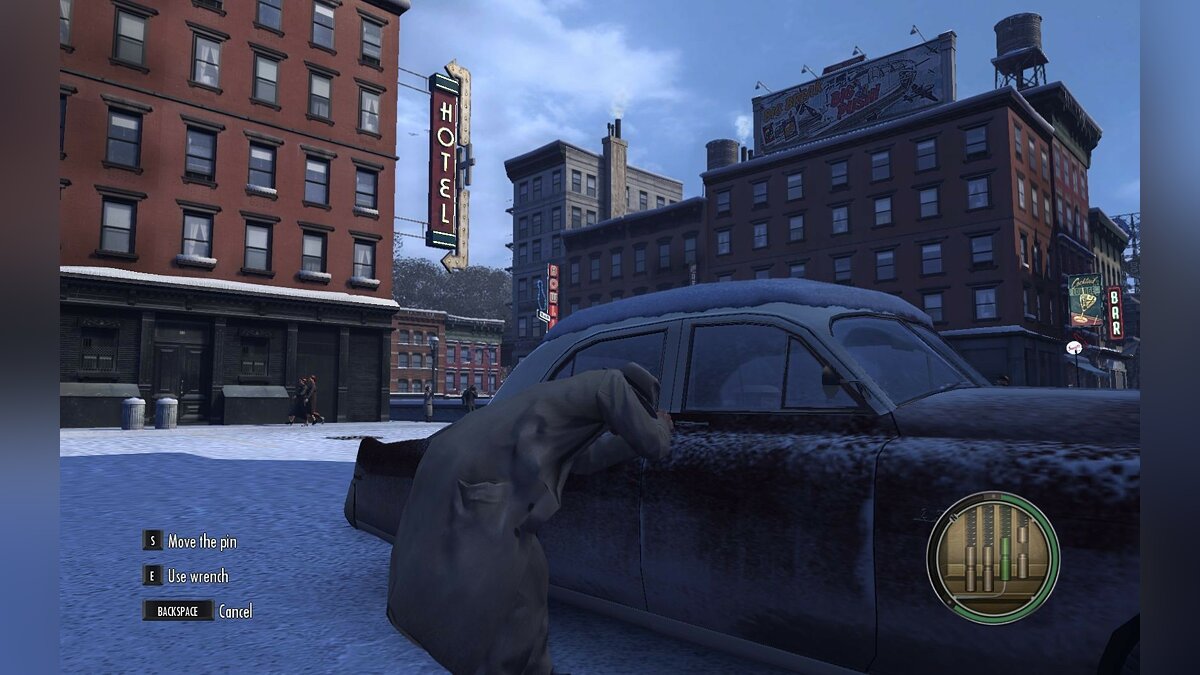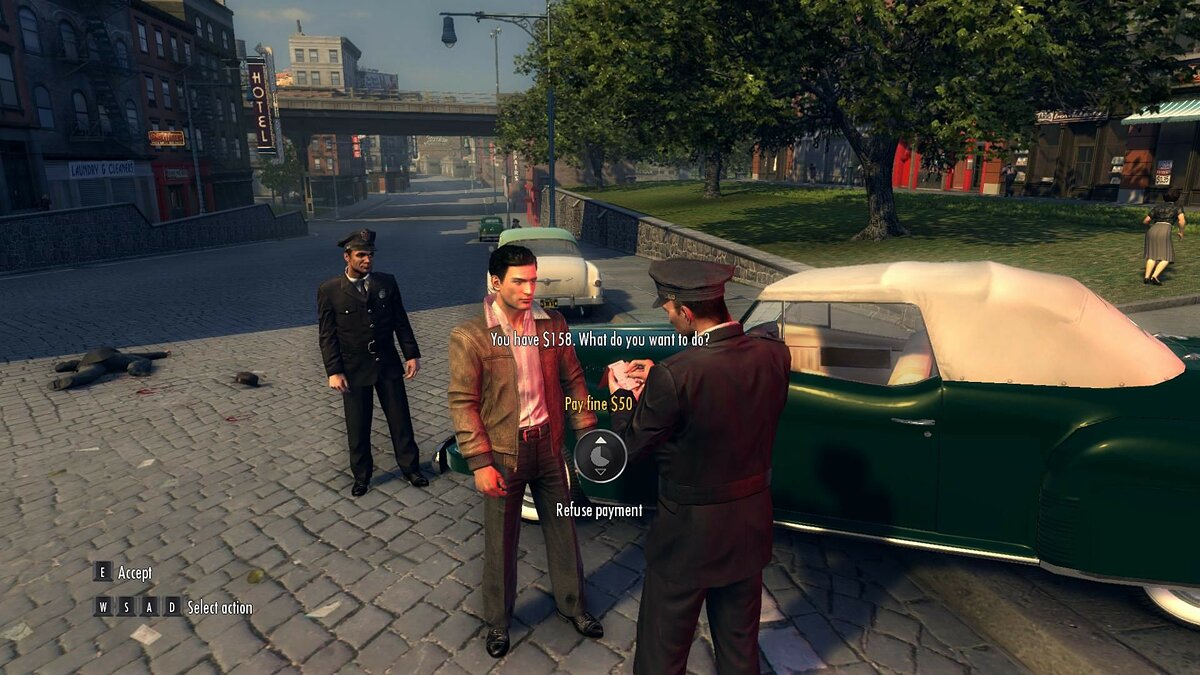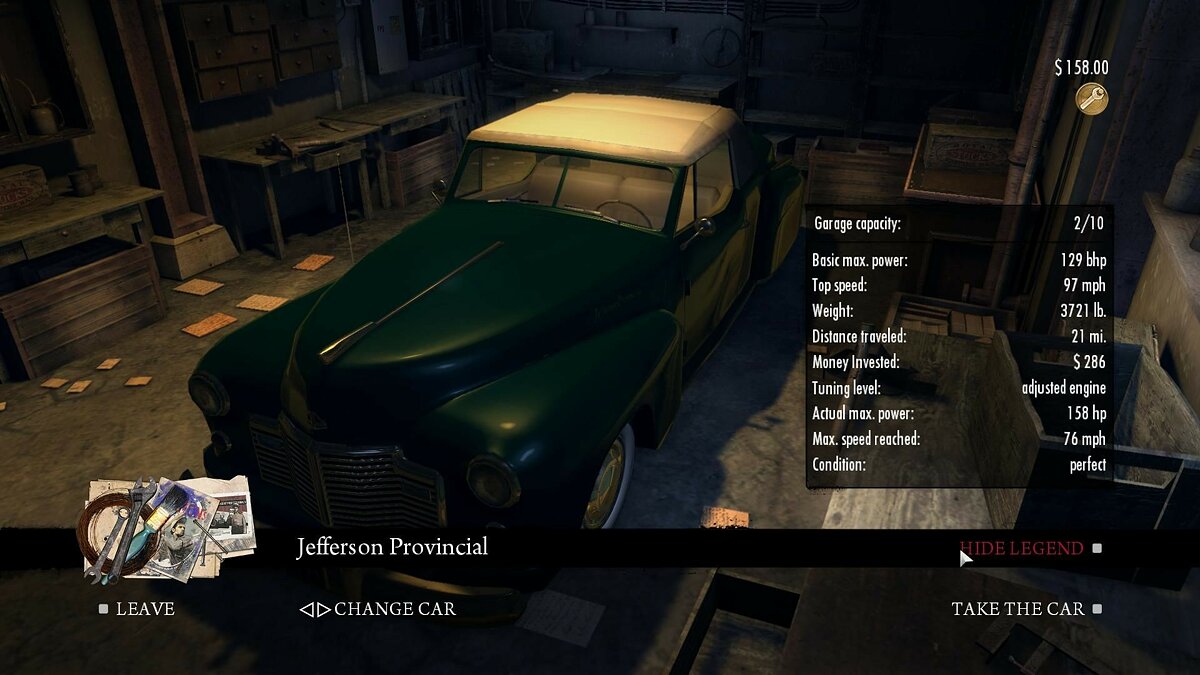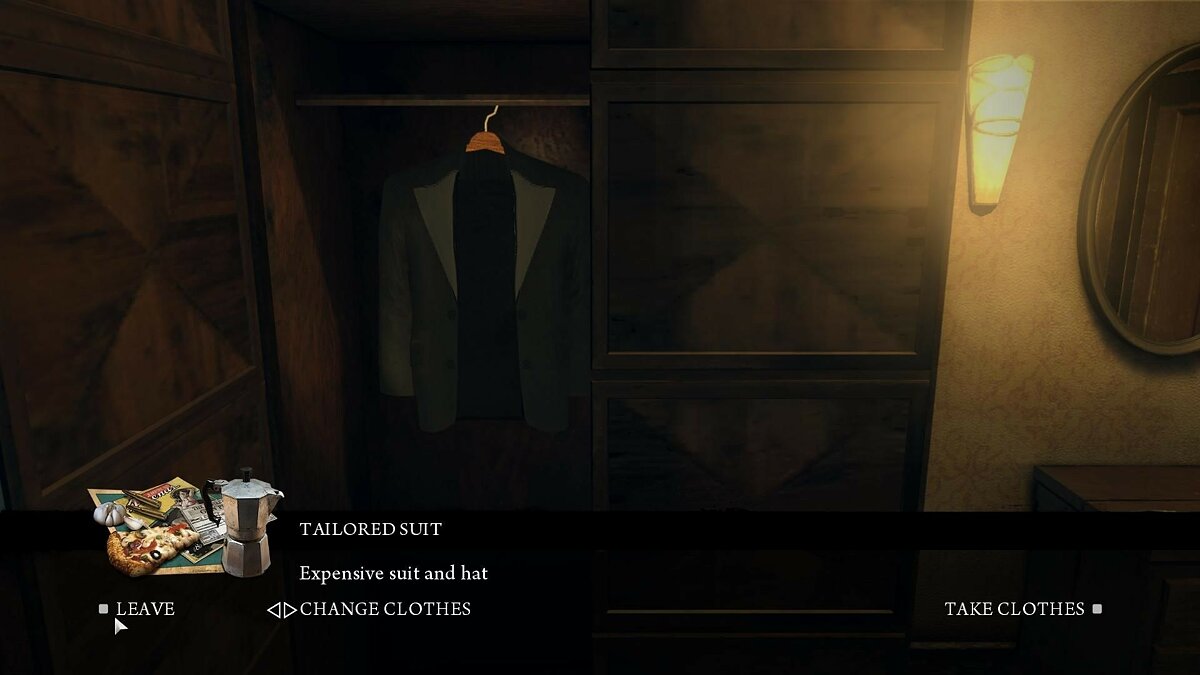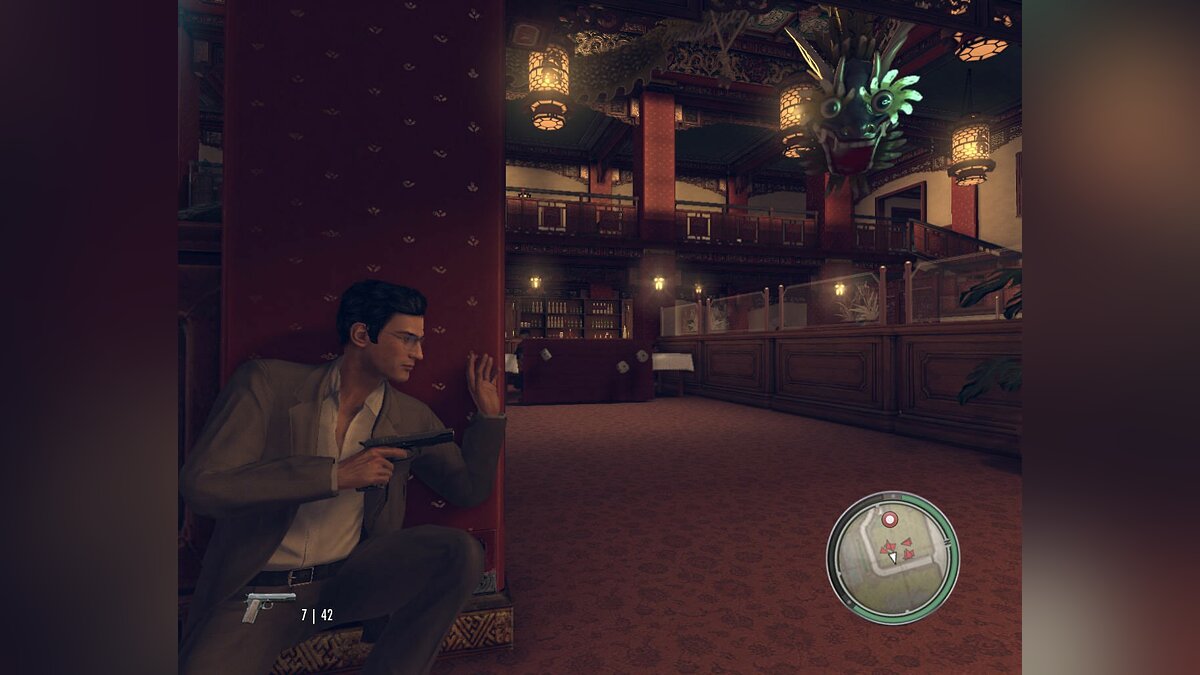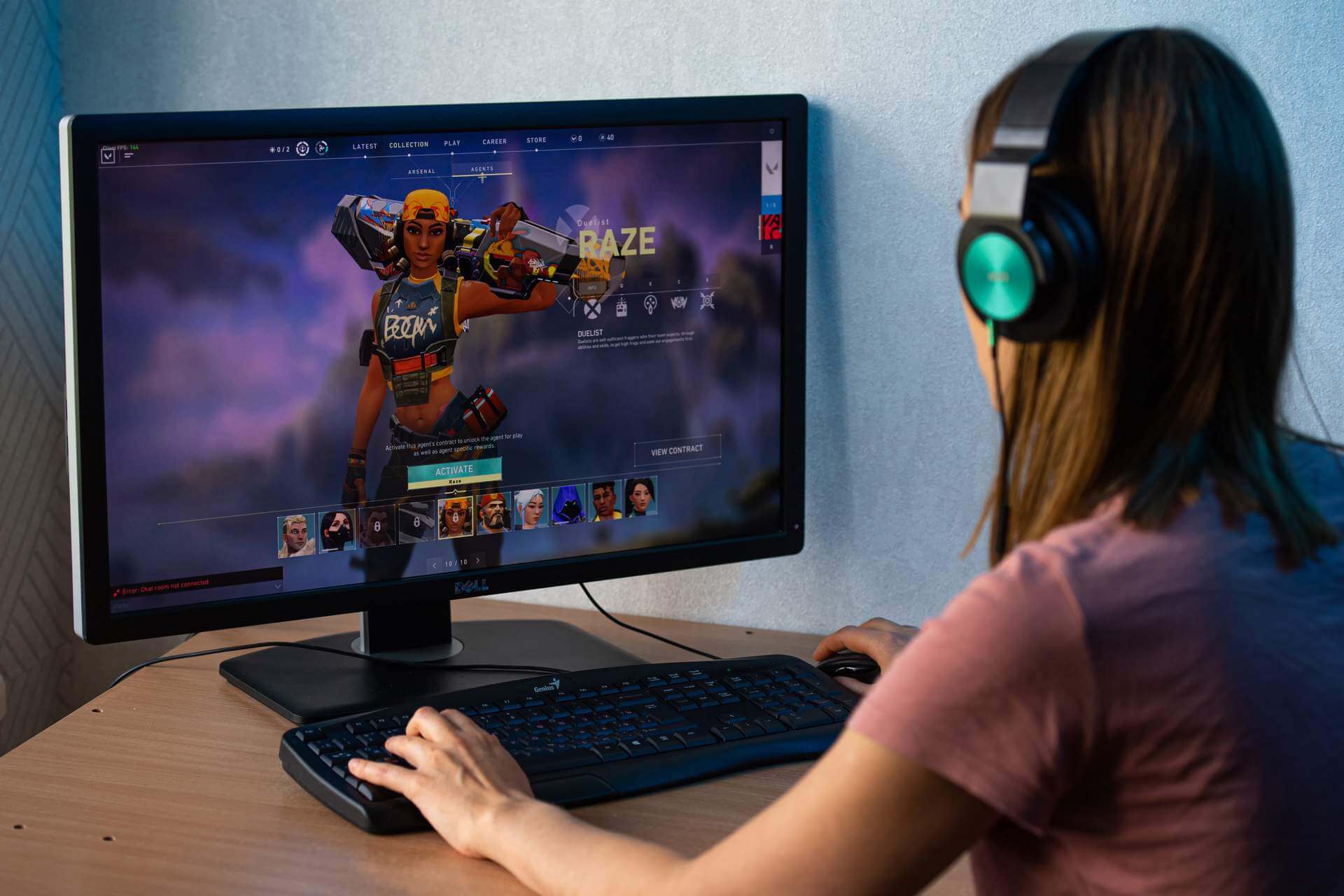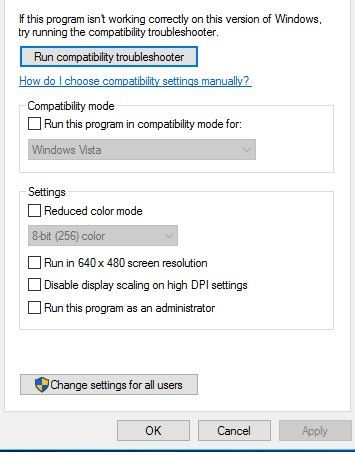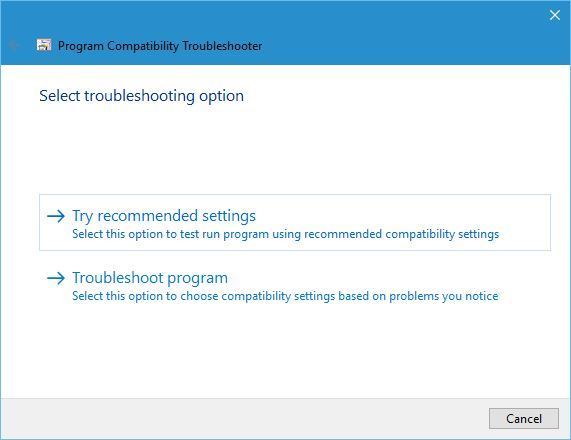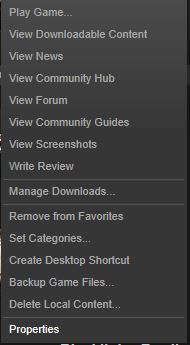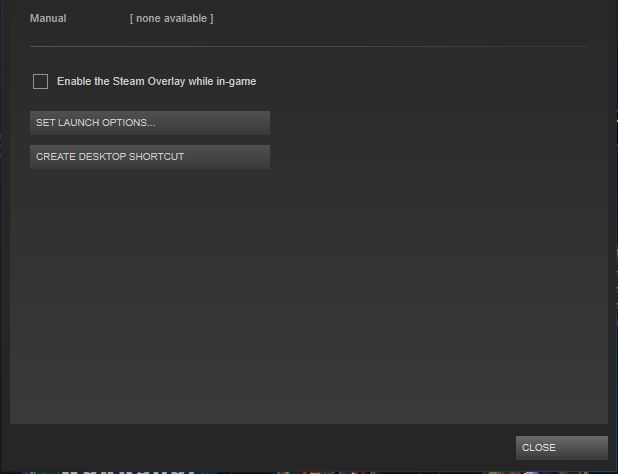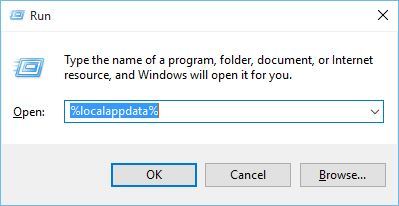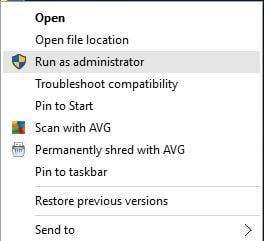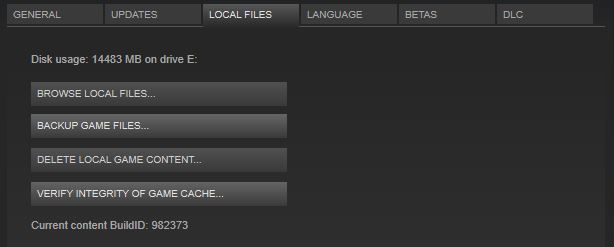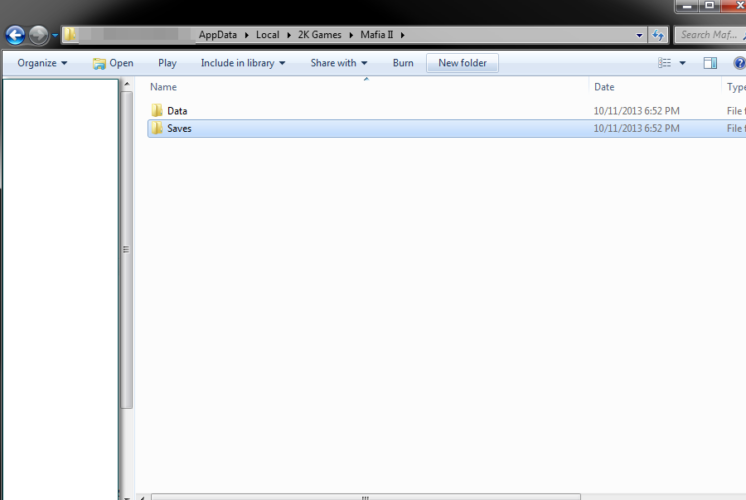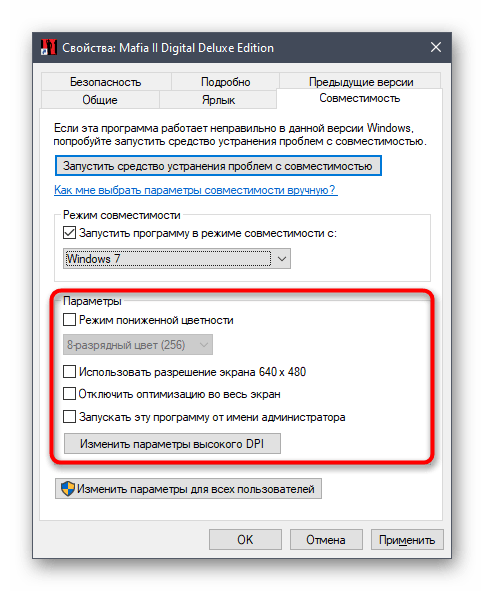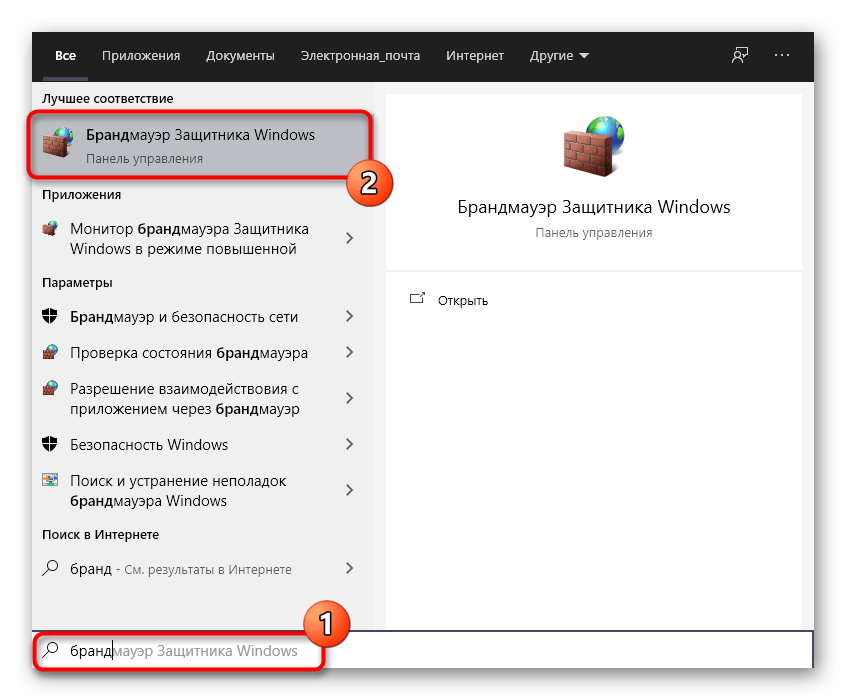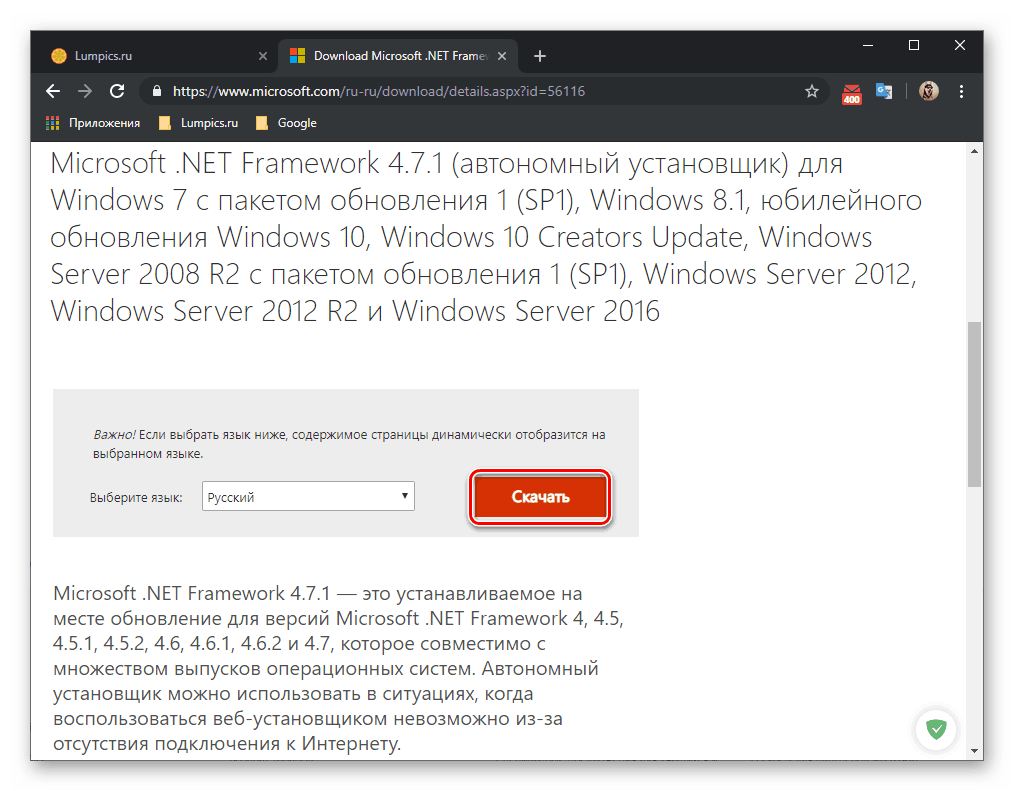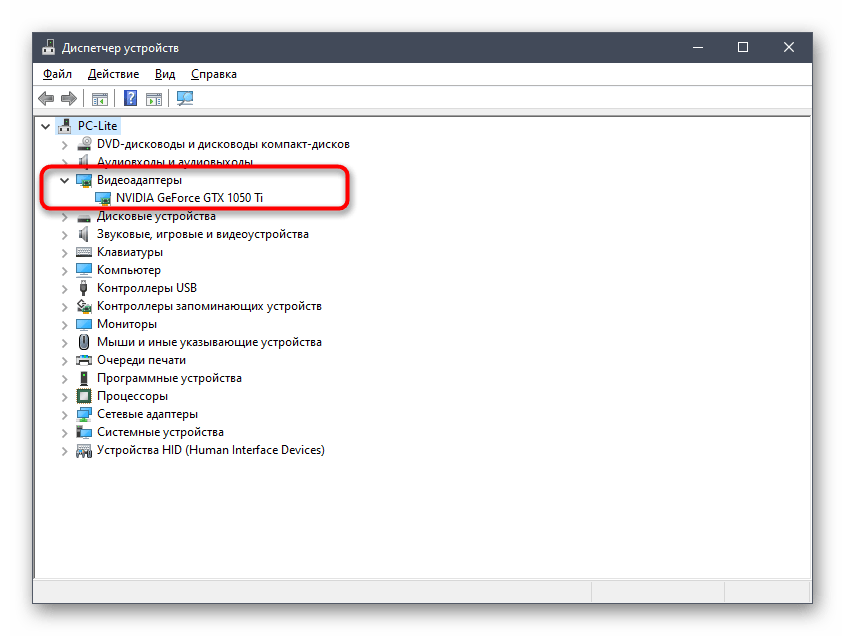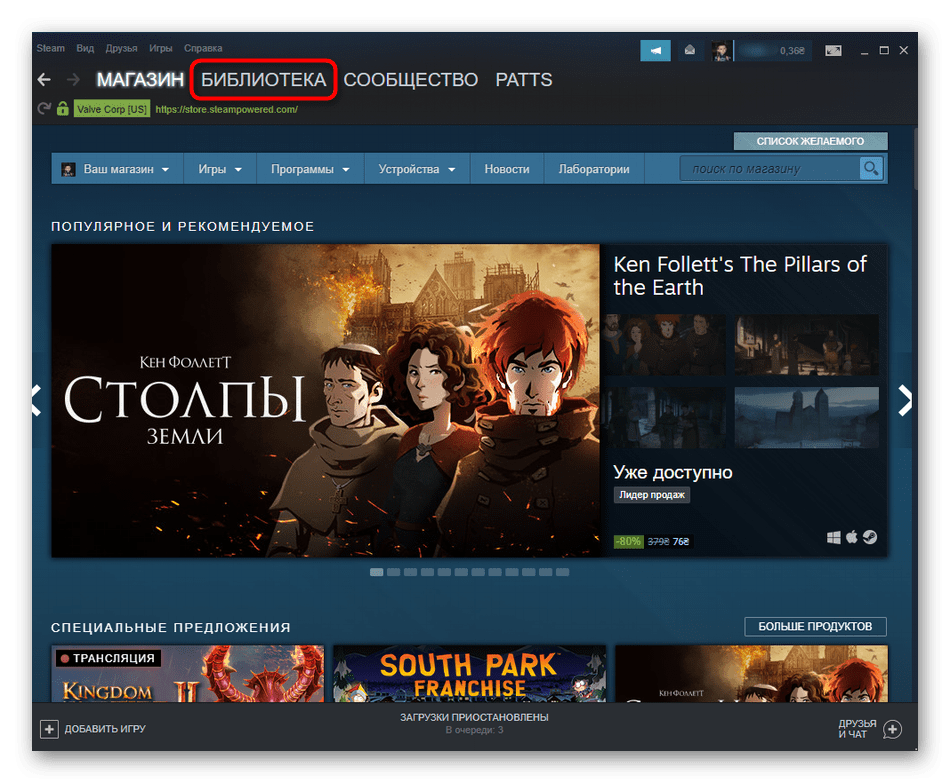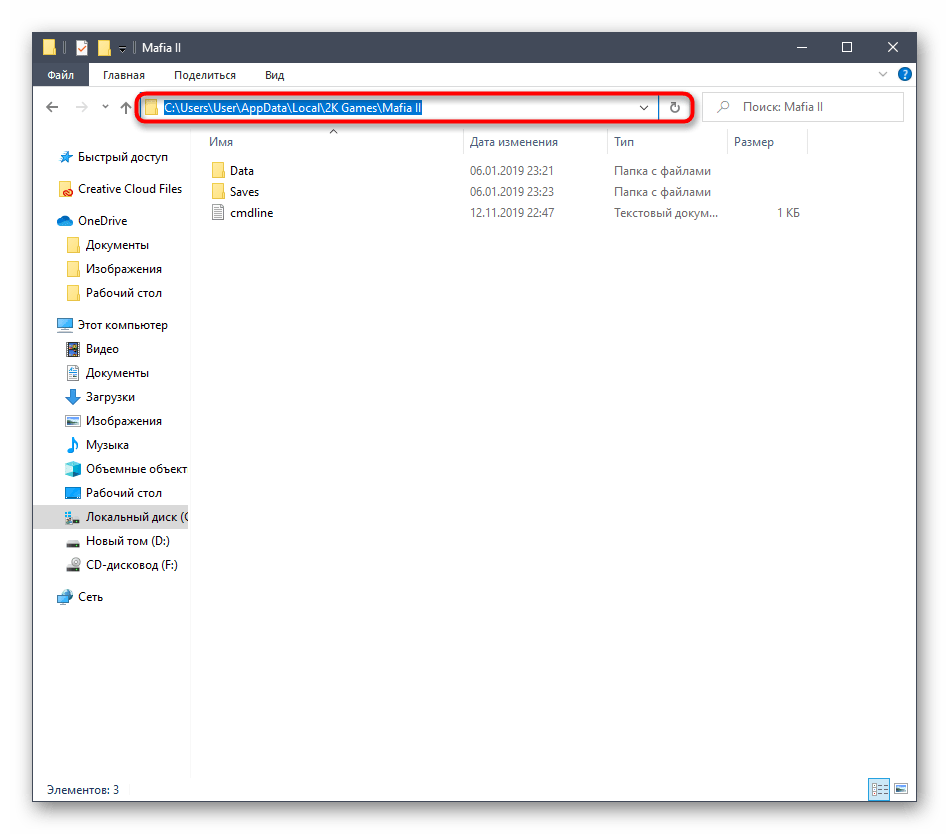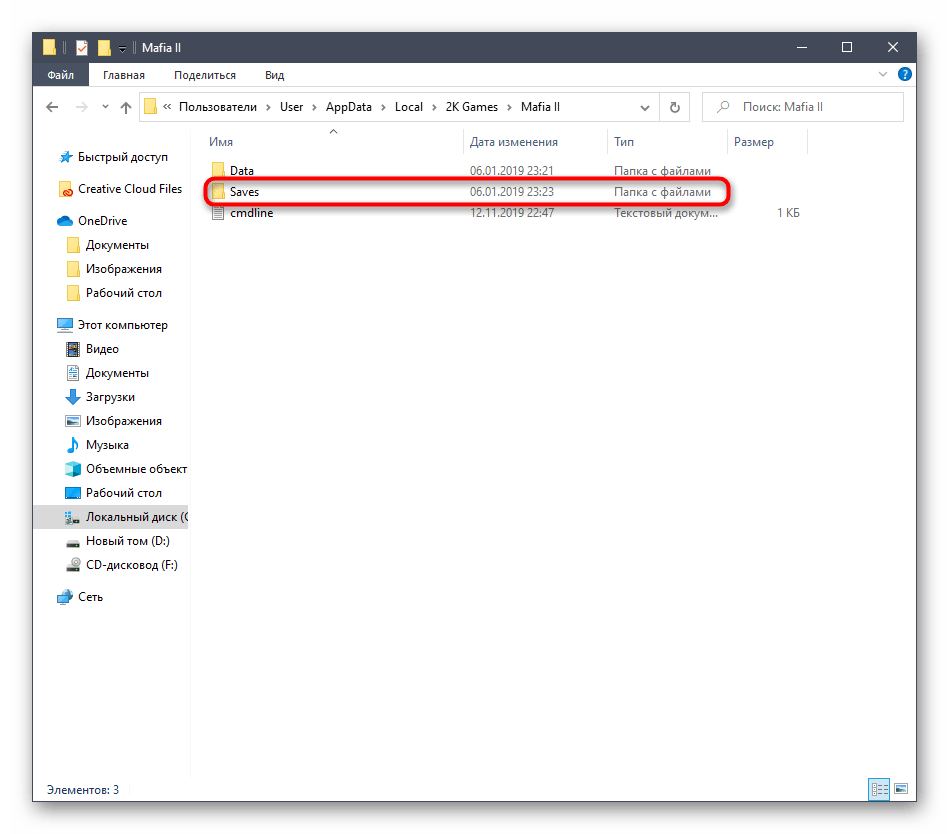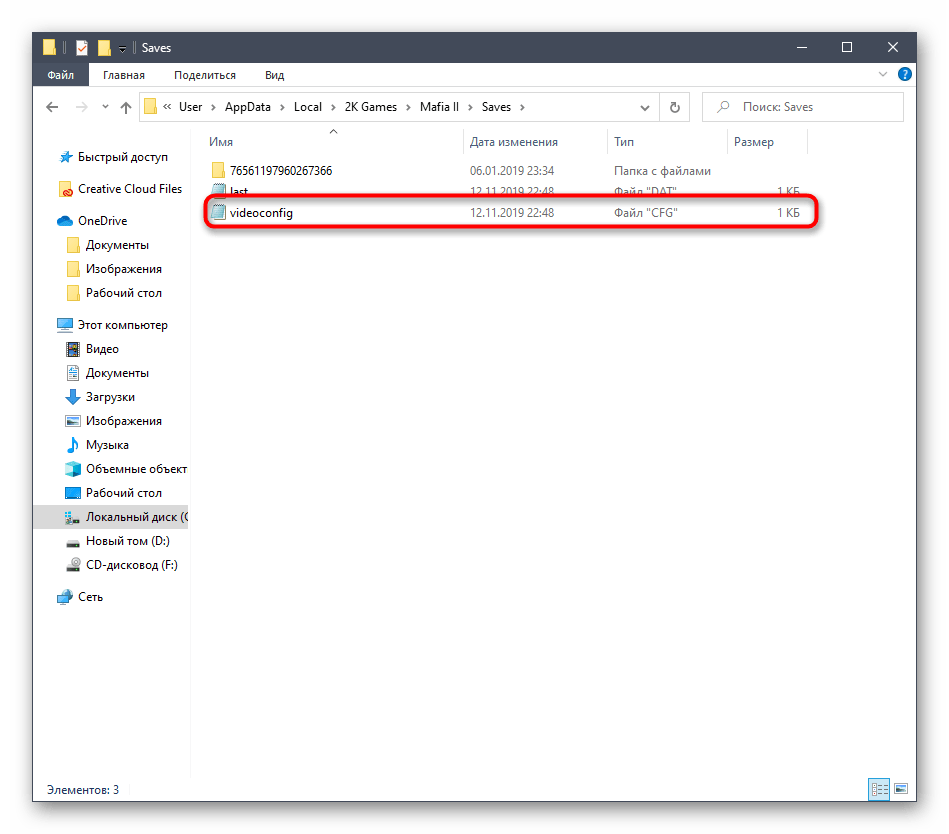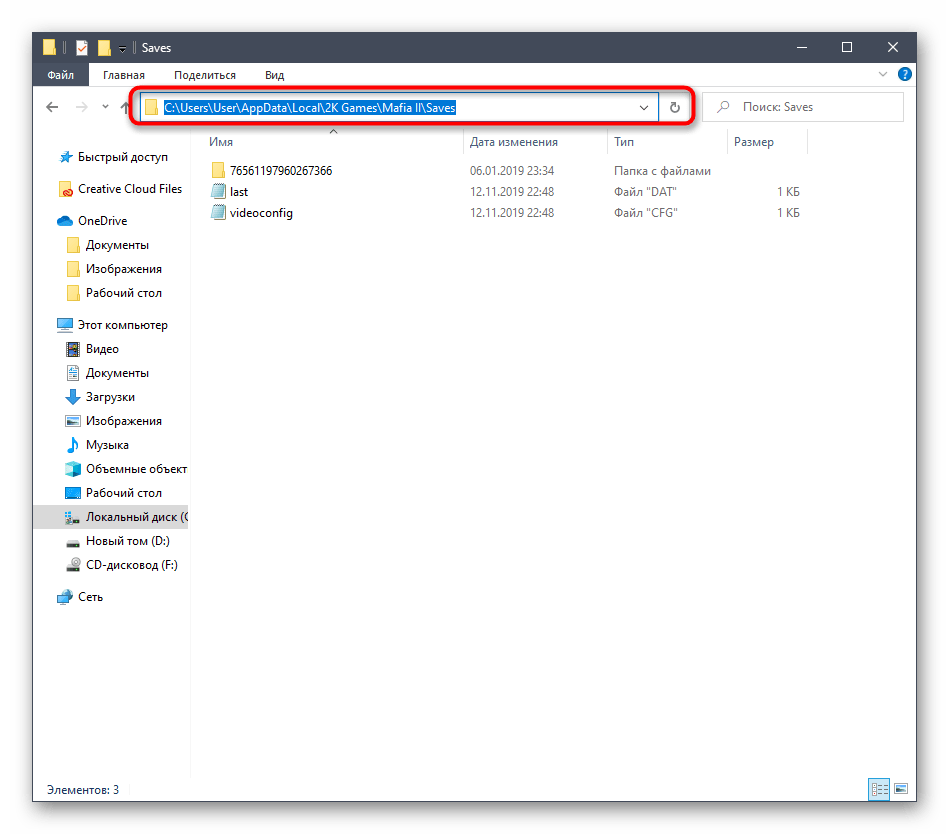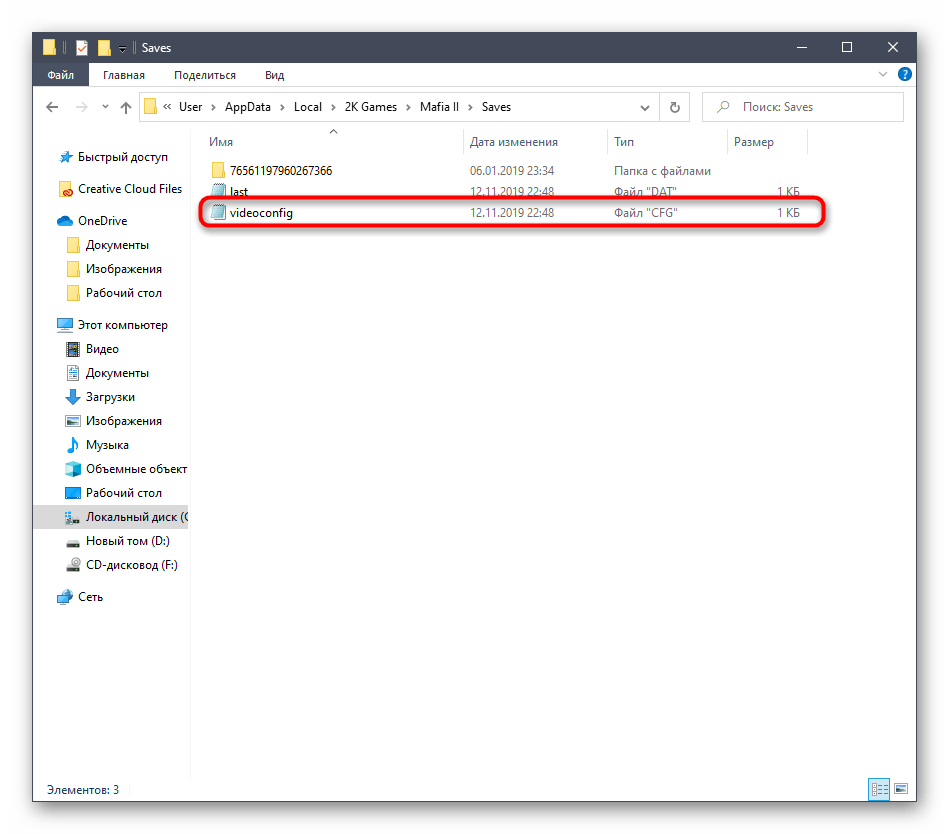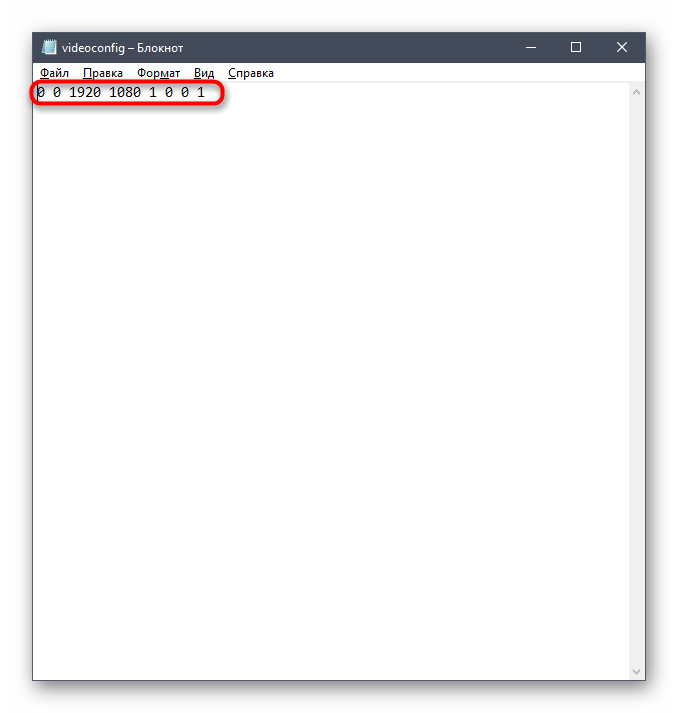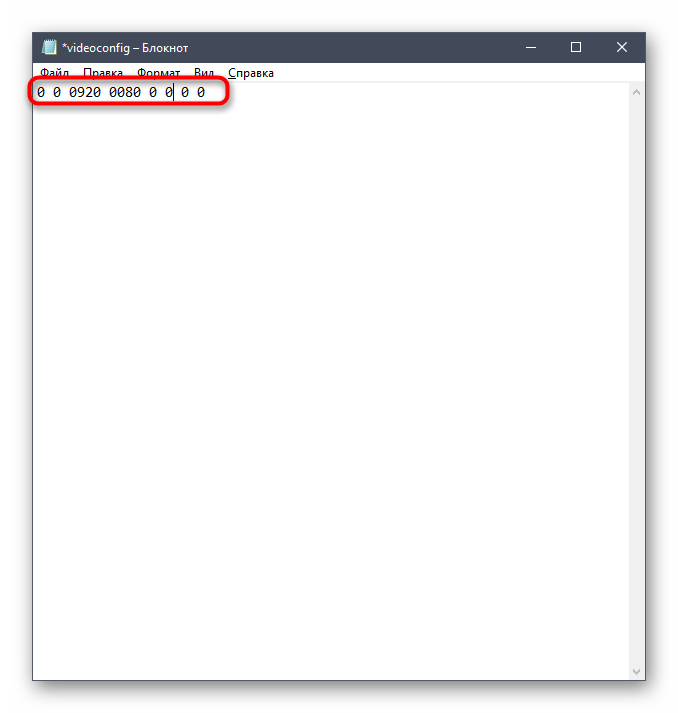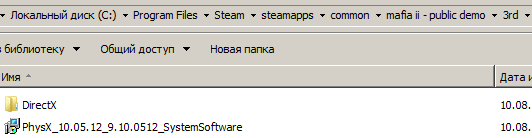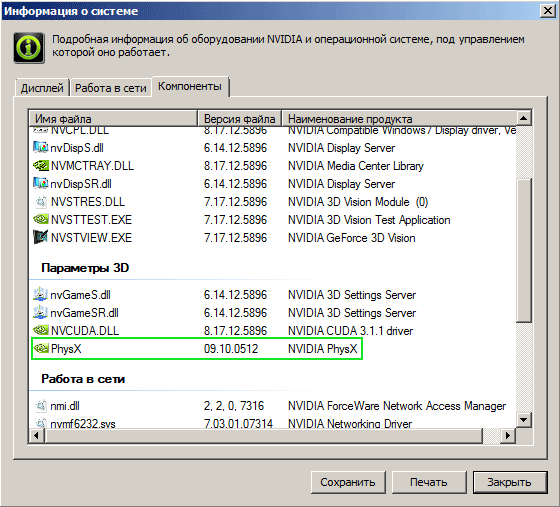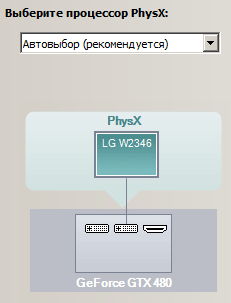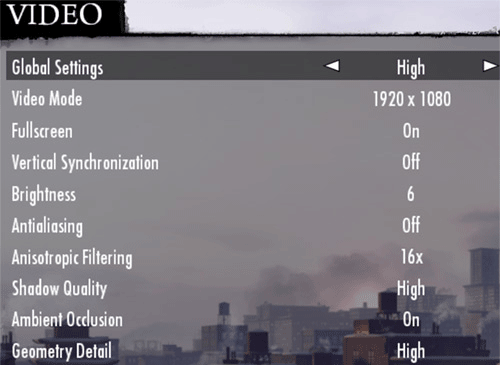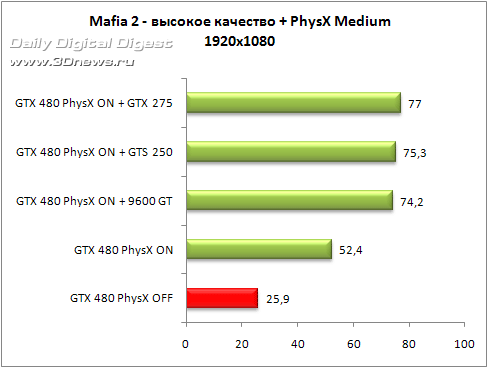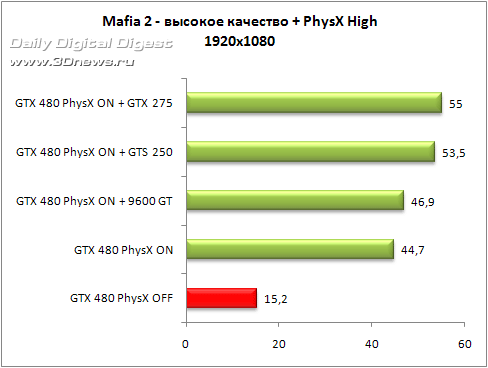На чтение 11 мин. Просмотров 16.3k. Опубликовано 03.09.2019
Серия Mafia, вероятно, одна из самых популярных экшенов от третьего лица, наряду с Grand Theft Auto V. Mafia 2 была достойным преемником оригинальной игры, но, по мнению пользователей, у Mafia 2 есть определенные проблемы с Windows 10.
Содержание
- Исправить Mafia 2 проблемы на Windows 10
- Исправлено – Mafia 2 вылетает/не запускается
- Fix – Мафия 2 черный экран
- Fix – Мафия 2 с низким fps
- Fix – Мафия 2 заморозка
- Исправлено – проблема с графикой Mafia 2
Исправить Mafia 2 проблемы на Windows 10
Содержание .
-
-
Mafia 2 падает/не запускается
- Удалить PhysX
- Запустите Mafia 2 в режиме совместимости/используйте средство устранения неполадок совместимости
- Удалить настройки разгона
- Отключить наложение Steam
- Отключить сглаживание
- Отключить проблемные приложения
- Убедитесь, что драйверы и дополнительное программное обеспечение обновлены
- Удалить videoconfig.cfg
- Запустите игру от имени администратора
- Проверьте кеш игры
- Убедитесь, что Mafia 2 добавлена в список исключений
- Отключить PhysX
- Переустановите игру
- Сбросить BIOS
- Изменить значения видеоконфигурации
-
Черный экран Mafia 2
- Изменить файл видеоконфига
- Подключите компьютер к другому монитору или телевизору
-
Mafia 2 low fps
- Удалить определенные файлы из папки Cloth
- Удалить каталог эффектов
-
Мафия 2 заморозка
- Запустите игру в оконном режиме
- Переустановите игру
- Соответствует системным требованиям
-
Проблема с графикой в Mafia 2
- Обновление драйверов 3D Vision
- Проверьте температуру своей видеокарты
-
Mafia 2 падает/не запускается
Исправлено – Mafia 2 вылетает/не запускается
Решение 1 – удалите PhysX
Mafia 2 активно использует PhysX, и в некоторых случаях PhysX может привести к сбою вашей игры. Если у вас возникла подобная проблема, советуем удалить PhysX. После удаления PhysX сделайте следующее:
- Перейдите на страницу Program Files/Steam/steamapps/Common/mafia ii/3rd .
- Найдите PhysX_9.10.0513_SystemSoftware.msi и запустите его. Выберите вариант удалить .
- После завершения процесса перезагрузите компьютер и попробуйте снова запустить игру.
Немногие пользователи сообщили, что переустановка PhysX устранила проблему для них, поэтому, если вы хотите использовать PhysX, попробуйте переустановить его.
Решение 2. Запустите Mafia 2 в режиме совместимости/используйте средство устранения неполадок совместимости .
Если Mafia 2 не запускается на вашем компьютере, вы можете попробовать запустить игру в режиме совместимости. Для этого выполните следующие действия:
-
Найдите ярлык Mafia 2 или файл Mafia 2 .exe и щелкните правой кнопкой мыши . Выберите в меню Свойства .
-
Перейдите на вкладку Совместимость и установите флажок Запустите эту программу в режиме совместимости для и выберите одну из предыдущих версий Windows, например Windows 7.
- Нажмите Применить и ОК .
- Попробуйте снова запустить игру.
Чтобы запустить средство устранения неполадок совместимости, выполните следующие действия.
- Найдите ярлык Mafia 2 и щелкните по нему правой кнопкой мыши. Выберите Свойства и перейдите на вкладку Совместимость .
-
Нажмите кнопку Запустить средство устранения неполадок совместимости .
- Подождите, пока процесс закончится.
-
Нажмите Попробуйте рекомендуемые настройки .
- Нажмите кнопку Проверить программу .
Game Fire – это усилитель игры, который избавит от сбоев, зависаний, зависаний, низкого FPS и других проблем во время игры. Загрузите его сейчас (бесплатно) для лучшего игрового процесса.
Решение 3. Удаление настроек разгона
Разгон вашего оборудования может повысить производительность, но в то же время может вызвать сбой некоторых игр, таких как Mafia 2. Если какое-либо из ваших устройств разогнано, обязательно удалите все существующие настройки часов и попробуйте снова запустить игру.
Решение 4 – отключить наложение Steam
Сообщалось, что у Mafia 2 есть проблемы с оверлеем Steam, и эти проблемы могут иногда приводить к сбою вашей игры. Чтобы решить эту проблему, рекомендуется отключить Steam Overlay для Mafia 2. Для этого просто выполните следующие действия:
- Запустите Steam и перейдите в свою игру Библиотека .
-
Найдите Mafia 2 и щелкните по нему правой кнопкой мыши.Выберите Свойства .
-
В общем, вкладка гарантирует, что Включить наложение Steam в то время как в игре не отмечено .
- Сохраните изменения и запустите игру.
После отключения Steam Overlay вы не сможете видеть какие-либо уведомления Steam, такие как сообщения и достижения, но проблемы со сбоями должны быть решены.
Решение 5. Отключите сглаживание .
В некоторых случаях причиной сбоев Mafia 2 может быть опция сглаживания. Если на вашем компьютере происходит сбой Mafia 2, обязательно отключите параметр сглаживания в меню настроек.
Решение 6. Отключите проблемные приложения .
Пользователи сообщают, что сбои Mafia 2 могут быть вызваны сторонними приложениями, работающими в фоновом режиме. Некоторые приложения, такие как Gigabyte OC Guru, Fraps, Mumble и Xfire , могут вызывать сбой Mafia 2, поэтому, если вы используете любое из этих приложений, обязательно отключите их до запуска мафии 2.
Решение 7. Убедитесь, что драйверы и дополнительное программное обеспечение обновлены .
Иногда Mafia 2 может дать сбой, если некоторые компоненты устарели. Чтобы избежать возможных проблем, убедитесь, что ваши драйверы, распространяемые файлы PhysX и Visual C ++ обновлены до запуска Mafia 2.
Все ваши драйверы должны быть обновлены, но делать это вручную очень раздражает, поэтому мы рекомендуем вам скачать этот инструмент обновления драйверов Tweakbit (одобрен Microsoft и Norton) , чтобы сделать это автоматически.
Решение 8 – удалите videoconfig.cfg
По словам пользователей, сбои Mafia 2 вызваны файлом videoconfig.cfg, и для решения этой проблемы рекомендуется удалить этот файл. Чтобы удалить этот файл, выполните следующие действия:
-
Нажмите Windows Key + R и введите % localappdata% . Нажмите Enter или нажмите ОК .
- Когда откроется папка Appdata Local, перейдите в 2K Games Mafia II Saves .
- Найдите videoconfig.cfg и удалите его.
- После удаления videoconfig.cfg снова запустите игру.
Мы должны указать, что вам придется повторять это решение каждый раз перед началом игры, если проблема вернется.
Решение 9. Запустите игру от имени администратора .
Если у вас происходит сбой Mafia 2, вы можете попробовать запустить игру от имени администратора. Для этого выполните следующие действия:
- Найдите ярлык Mafia 2 или файл .exe и щелкните по нему правой кнопкой мыши.
-
Выберите в меню Запуск от имени администратора .
Немногие пользователи сообщили, что их проблема была решена после запуска Steam в качестве администратора, поэтому обязательно попробуйте это.
Решение 10. Проверьте кеш игры .
Иногда Mafia 2 может аварийно завершить работу, если некоторые игровые файлы повреждены, и в этом случае рекомендуется проверить кэш игры. Для этого выполните следующие действия:
- Запустите Steam и перейдите в свою игру Библиотека .
- Найдите Mafia 2 , щелкните его правой кнопкой мыши и выберите Свойства .
-
Перейдите на вкладку Локальные файлы и нажмите кнопку Проверить целостность игрового кэша .
- Подождите, пока процесс завершится.
- Когда процесс проверки закончится, попробуйте запустить игру еще раз.
Решение 11. Убедитесь, что Mafia 2 добавлена в список исключений .
Mafia 2 может иногда зависать, если она не добавлена в список исключений вашего брандмауэра или антивирусного программного обеспечения. Перед запуском Mafia 2 убедитесь, что в список исключений антивирусного программного обеспечения добавлены следующие папки:
- C: Program Files (x86) Steam steamapps common mafia ii
- C: Users * Имя пользователя * AppData Local 2K Games Mafia II
Решение 12. Отключите PhysX .
Если у вас возникают сбои в Mafia 2, рекомендуется отключить PhysX. Чтобы отключить PhysX, просто запустите игру, перейдите в раздел «Параметры видео» и отключите PhysX из меню.
Решение 13. Переустановите игру .
Если Mafia 2 не запустит ваше последнее решение, это полностью удалить игру и установить ее заново. Помимо переустановки игры рекомендуется также обновить драйверы графической карты до последней версии.
Решение 14. Сброс BIOS
Сброс BIOS нарушит гарантию вашего компьютера, поэтому имейте это в виду, прежде чем выполнять этот шаг.Для сброса BIOS необходимо отключить компьютер, открыть его, извлечь аккумулятор из материнской платы и оставить его на 5-10 минут, чтобы полностью разрядиться. Когда батарея разрядится, вставьте ее обратно в материнскую плату, подключите компьютер и попробуйте снова запустить Mafia 2.
Решение 15 – измените значения видеоконфигурации
В некоторых случаях Mafia 2 не запускается из-за конфигурации файла videoconfig. Чтобы решить эту проблему, вам нужно сделать следующее:
- Перейдите в C: Users yourAccountUserName AppData Local 2K Games Mafia II Saves .
- Найдите файл videoconfig и откройте его с помощью Блокнота .
-
Измените все 1 на 0. Например, когда вы открываете videoconfig, вы можете увидеть что-то вроде этого (имейте в виду, что вы, вероятно, получите другие значения):
0 0 1680 1051 1 0 0 0 -
Теперь просто измените 1 на 0 следующим образом:
0 0 0680 0050 0 0 0 0 - Сохраните изменения и запустите игру заново.
Fix – Мафия 2 черный экран
Решение 1. Изменить файл видеоконфигурации
Если вы получаете черный экран каждый раз при запуске Mafia 2, рекомендуется изменить файл videoconfig. Чтобы сделать это, перейдите в раздел C: Users yourAccountUserName AppData Local 2K Games Mafia II Saves и откройте окно настройки видео с помощью Блокнота. Измените настройку разрешения видео на собственное разрешение рабочего стола, сохраните изменения и попробуйте снова запустить игру.
Решение 2. Подключите компьютер к другому монитору или телевизору .
Иногда при запуске Mafia 2 возникают проблемы с черным экраном, если ваш дисплей не поддерживает установленное разрешение, поэтому вам придется подключить компьютер к другому монитору или телевизору. После подключения другого монитора или телевизора запустите Mafia 2, измените разрешение игры на 1024 × 768 или что-то подобное. Сохраните изменения и выключите компьютер. Подключите свой старый монитор еще раз и попробуйте запустить игру.
Fix – Мафия 2 с низким fps
Решение 1. Удалите определенные файлы из папки Cloth .
Mafia 2 использует функцию PhysX, которая может быть довольно требовательной на вашем оборудовании, вызывая тем самым низкий fps. Чтобы решить эту проблему, рекомендуется удалить определенные файлы из папки Cloth. Для этого выполните следующие действия:
- Откройте каталог установки Mafia 2.
- Найдите папку Изменить/APEX/CLOTH .
- Создайте резервную копию папки Cloth на рабочем столе.
- Откройте папку CLOTH и удалите все файлы, кроме тех, которые начинаются с VITO . Кроме того, не удаляйте файлы m2skeleton и ClothRemapTable .
После того, как вы удалили эти файлы, динамический эффект одежды будет работать только на вашего персонажа, увеличивая тем самым количество кадров в секунду.
Решение 2. Удалите каталог Effects .
Как мы упоминали в предыдущем решении, эффекты PhysX выглядят великолепно, но иногда приводят к падению fps в Mafia 2. Если у вас низкий fps во время игры в Mafia 2, попробуйте удалить каталог Effects, выполнив следующие действия:
- Откройте каталог установки Mafia 2.
- Перейдите в каталог Изменить/APEX/Эффекты .
- Сделайте копию папки Effects и сохраните ее на рабочем столе.
- Удалить папку с эффектами из каталога Edit/APEX.
Удалив эту папку, вы отключите большинство эффектов частиц в игре и значительно улучшите производительность.
Fix – Мафия 2 заморозка
Решение 1. Запустите игру в оконном режиме .
Если Mafia 2 зависает на вашем ПК, попробуйте запустить игру в оконном режиме. Для этого просто запустите игру, перейдите в меню настроек, откройте настройки графики и установите игру для работы в оконном режиме.
Решение 2. Переустановите игру .
Кроме того, рекомендуется переустановить игру, если возникающие проблемы продолжают появляться, как при зависании. Переустановка игры включает в себя очистку всех оставшихся файлов и входных данных реестра, поэтому рекомендуется запустить IObit Uninstaller или любой сторонний очиститель/деинсталлятор.
Вот как переустановить Mafia 2 за несколько простых шагов:
- Откройте Steam.
- Выберите библиотеку.
- Найдите Mafia 2, щелкните по ней правой кнопкой мыши и выберите «Удалить».
- Используйте IOBit Uninstaller или аналогичный сторонний инструмент для удаления оставшихся файлов и записей реестра.
- Снова откройте Steam и перейдите в Библиотеку.
- Загрузите Darksiders 2 и установите его снова.
Решение 3 – соответствует системным требованиям
Еще одна вещь, на которую стоит обратить внимание, это навязанные системные требования. Эта игра довольно требовательна, и для того, чтобы она работала, вам нужно иметь подходящую конфигурацию, чтобы запустить ее.Вот минимальные и рекомендуемые системные требования:
Минимальные требования
- Процессор: Pentium D 3GHz или AMD Athlon 64 X2 3600+ (двухъядерный) или выше
- Оперативная память: 1,5 ГБ
- ОС: Microsoft Windows XP (SP2 или более поздняя версия)/Windows Vista/Windows 7
- ВИДЕОКАРТА: NVIDIA GeForce 8600/ATI Radeon HD 2600 Pro или лучше
- ЗВУКОВАЯ КАРТА: Да
- Свободное место на диске: 8 ГБ
Рекомендуемая конфигурация
- СКОРОСТЬ ЦП: 2,4 ГГц четырехъядерный процессор
- Оперативная память: 2 ГБ
- ОС: Microsoft Windows XP (SP2 или более поздняя версия)/Windows Vista/Windows 7
- ВИДЕОКАРТА: NVIDIA GeForce 9800 GTX/ATI Radeon HD 3870 или лучше
- ЗВУКОВАЯ КАРТА: Да
- БЕСПЛАТНОЕ ДИСКОВОЕ ПРОСТРАНСТВО: 10 ГБ
Исправлено – проблема с графикой Mafia 2
Решение 1. Обновите драйверы 3D Vision
Иногда вы можете получить нечитаемый текст и черные текстуры, если вы играете в Mafia 2 с помощью 3D vision. Чтобы решить эту проблему, мы настоятельно рекомендуем вам загрузить и установить последние версии драйверов 3D-зрения.
Решение 2. Проверьте температуру видеокарты .
В некоторых случаях вы можете видеть черные линии во время игры в Mafia 2, и в этом случае вам следует проверить температуру видеокарты. Если ваша видеокарта перегревается, вы можете установить дополнительное охлаждение или переключить видеокарту.
Это некоторые из наиболее распространенных проблем, с которыми сталкивались многие геймеры ПК с Mafia 2. Если у вас возникла какая-либо из этих проблем, не стесняйтесь попробовать любое из наших решений.
Примечание редактора . Этот пост был первоначально опубликован в марте 2016 года и с тех пор был полностью переработан и обновлен для обеспечения свежести, точности и полноты.
К сожалению, в играх бывают изъяны: тормоза, низкий FPS, вылеты, зависания, баги и другие мелкие и не очень ошибки. Нередко проблемы начинаются еще до начала игры, когда она не устанавливается, не загружается или даже не скачивается. Да и сам компьютер иногда чудит, и тогда в Mafia 2 вместо картинки черный экран, не работает управление, не слышно звук или что-нибудь еще.
Что сделать в первую очередь
- Скачайте и запустите всемирно известный CCleaner (скачать по прямой ссылке) — это программа, которая очистит ваш компьютер от ненужного мусора, в результате чего система станет работать быстрее после первой же перезагрузки;
- Обновите все драйверы в системе с помощью программы Driver Updater (скачать по прямой ссылке) — она просканирует ваш компьютер и обновит все драйверы до актуальной версии за 5 минут;
- Установите Advanced System Optimizer (скачать по прямой ссылке) и включите в ней игровой режим, который завершит бесполезные фоновые процессы во время запуска игр и повысит производительность в игре.
Системные требования Mafia 2
Второе, что стоит сделать при возникновении каких-либо проблем с Mafia 2, это свериться с системными требованиями. По-хорошему делать это нужно еще до покупки, чтобы не пожалеть о потраченных деньгах.
Минимальные системные требования Mafia 2:
Microsoft Windows XP (с пакетом обновлений 2, Процессор: Pentium D с тактовой частотой 3 ГГц, 1,5 ГБ ОЗУ, 8 ГБ HDD, nVidia GeForce 8600
Посмотреть рекомендуемые требования
Каждому геймеру следует хотя бы немного разбираться в комплектующих, знать, зачем нужна видеокарта, процессор и другие штуки в системном блоке.
Файлы, драйверы и библиотеки
Практически каждое устройство в компьютере требует набор специального программного обеспечения. Это драйверы, библиотеки и прочие файлы, которые обеспечивают правильную работу компьютера.
Начать стоит с драйверов для видеокарты. Современные графические карты производятся только двумя крупными компаниями — Nvidia и AMD. Выяснив, продукт какой из них крутит кулерами в системном блоке, отправляемся на официальный сайт и загружаем пакет свежих драйверов:
- Скачать драйвер для видеокарты Nvidia GeForce
- Скачать драйвер для видеокарты AMD Radeon

Обязательным условием для успешного функционирования Mafia 2 является наличие самых свежих драйверов для всех устройств в системе. Скачайте утилиту Driver Updater, чтобы легко и быстро загрузить последние версии драйверов и установить их одним щелчком мыши:
- загрузите Driver Updater и запустите программу;
- произведите сканирование системы (обычно оно занимает не более пяти минут);
- обновите устаревшие драйверы одним щелчком мыши.

Фоновые процессы всегда влияют на производительность. Вы можете существенно увеличить FPS, очистив ваш ПК от мусорных файлов и включив специальный игровой режим с помощью программы Advanced System Optimizer
- загрузите Advanced System Optimizer и запустите программу;
- произведите сканирование системы (обычно оно занимает не более пяти минут);
- выполните все требуемые действия. Ваша система работает как новая!
Когда с драйверами закончено, можно заняться установкой актуальных библиотек — DirectX и .NET Framework. Они так или иначе используются практически во всех современных играх:
- Скачать DirectX
- Скачать Microsoft .NET Framework 3.5
- Скачать Microsoft .NET Framework 4
Еще одна важная штука — это библиотеки расширения Visual C++, которые также требуются для работы Mafia 2. Ссылок много, так что мы решили сделать отдельный список для них:
- Скачать Microsoft Visual C++ 2005 Service Pack 1
- Скачать Microsoft Visual C++ 2008 (32-бит) (Скачать Service Pack 1)
- Скачать Microsoft Visual C++ 2008 (64-бит) (Скачать Service Pack 1)
- Скачать Microsoft Visual C++ 2010 (32-бит) (Скачать Service Pack 1)
- Скачать Microsoft Visual C++ 2010 (64-бит) (Скачать Service Pack 1)
- Скачать Microsoft Visual C++ 2012 Update 4
- Скачать Microsoft Visual C++ 2013
Если вы дошли до этого места — поздравляем! Наиболее скучная и рутинная часть подготовки компьютера к геймингу завершена. Дальше мы рассмотрим типовые проблемы, возникающие в играх, а также кратко наметим пути их решения.
Mafia 2 не скачивается. Долгое скачивание. Решение
Скорость лично вашего интернет-канала не является единственно определяющей скорость загрузки. Если раздающий сервер работает на скорости, скажем, 5 Мб в секунду, то ваши 100 Мб делу не помогут.
Если Mafia 2 совсем не скачивается, то это может происходить сразу по куче причин: неправильно настроен роутер, проблемы на стороне провайдера, кот погрыз кабель или, в конце-концов, упавший сервер на стороне сервиса, откуда скачивается игра.
Mafia 2 не устанавливается. Прекращена установка. Решение
Перед тем, как начать установку Mafia 2, нужно еще раз обязательно проверить, какой объем она занимает на диске. Если же проблема с наличием свободного места на диске исключена, то следует провести диагностику диска. Возможно, в нем уже накопилось много «битых» секторов, и он банально неисправен?
В Windows есть стандартные средства проверки состояния HDD- и SSD-накопителей, но лучше всего воспользоваться специализированными программами.
Но нельзя также исключать и вероятность того, что из-за обрыва соединения загрузка прошла неудачно, такое тоже бывает. А если устанавливаете Mafia 2 с диска, то стоит поглядеть, нет ли на носителе царапин и чужеродных веществ!
Mafia 2 не запускается. Ошибка при запуске. Решение
Mafia 2 установилась, но попросту отказывается работать. Как быть?
Выдает ли Mafia 2 какую-нибудь ошибку после вылета? Если да, то какой у нее текст? Возможно, она не поддерживает вашу видеокарту или какое-то другое оборудование? Или ей не хватает оперативной памяти?
Помните, что разработчики сами заинтересованы в том, чтобы встроить в игры систему описания ошибки при сбое. Им это нужно, чтобы понять, почему их проект не запускается при тестировании.
Обязательно запишите текст ошибки. Если вы не владеете иностранным языком, то обратитесь на официальный форум разработчиков Mafia 2. Также будет полезно заглянуть в крупные игровые сообщества и, конечно, в наш FAQ.
Если Mafia 2 не запускается, мы рекомендуем вам попробовать отключить ваш антивирус или поставить игру в исключения антивируса, а также еще раз проверить соответствие системным требованиям и если что-то из вашей сборки не соответствует, то по возможности улучшить свой ПК, докупив более мощные комплектующие.
В Mafia 2 черный экран, белый экран, цветной экран. Решение
Проблемы с экранами разных цветов можно условно разделить на 2 категории.
Во-первых, они часто связаны с использованием сразу двух видеокарт. Например, если ваша материнская плата имеет встроенную видеокарту, но играете вы на дискретной, то Mafia 2 может в первый раз запускаться на встроенной, при этом самой игры вы не увидите, ведь монитор подключен к дискретной видеокарте.
Во-вторых, цветные экраны бывают при проблемах с выводом изображения на экран. Это может происходить по разным причинам. Например, Mafia 2 не может наладить работу через устаревший драйвер или не поддерживает видеокарту. Также черный/белый экран может выводиться при работе на разрешениях, которые не поддерживаются игрой.
Mafia 2 вылетает. В определенный или случайный момент. Решение
Играете вы себе, играете и тут — бац! — все гаснет, и вот уже перед вами рабочий стол без какого-либо намека на игру. Почему так происходит? Для решения проблемы стоит попробовать разобраться, какой характер имеет проблема.
Если вылет происходит в случайный момент времени без какой-то закономерности, то с вероятностью в 99% можно сказать, что это ошибка самой игры. В таком случае исправить что-то очень трудно, и лучше всего просто отложить Mafia 2 в сторону и дождаться патча.
Однако если вы точно знаете, в какие моменты происходит вылет, то можно и продолжить игру, избегая ситуаций, которые провоцируют сбой.
Однако если вы точно знаете, в какие моменты происходит вылет, то можно и продолжить игру, избегая ситуаций, которые провоцируют сбой. Кроме того, можно скачать сохранение Mafia 2 в нашем файловом архиве и обойти место вылета.
Mafia 2 зависает. Картинка застывает. Решение
Ситуация примерно такая же, как и с вылетами: многие зависания напрямую связаны с самой игрой, а вернее с ошибкой разработчика при ее создании. Впрочем, нередко застывшая картинка может стать отправной точкой для расследования плачевного состояния видеокарты или процессора.Так что если картинка в Mafia 2 застывает, то воспользуйтесь программами для вывода статистики по загрузке комплектующих. Быть может, ваша видеокарта уже давно исчерпала свой рабочий ресурс или процессор греется до опасных температур?Проверить загрузку и температуры для видеокарты и процессоров проще всего в программе MSI Afterburner. При желании можно даже выводить эти и многие другие параметры поверх картинки Mafia 2.Какие температуры опасны? Процессоры и видеокарты имеют разные рабочие температуры. У видеокарт они обычно составляют 60-80 градусов по Цельсию. У процессоров немного ниже — 40-70 градусов. Если температура процессора выше, то следует проверить состояние термопасты. Возможно, она уже высохла и требует замены.Если греется видеокарта, то стоит воспользоваться драйвером или официальной утилитой от производителя. Нужно увеличить количество оборотов кулеров и проверить, снизится ли рабочая температура.
Mafia 2 тормозит. Низкий FPS. Просадки частоты кадров. Решение
При тормозах и низкой частоте кадров в Mafia 2 первым делом стоит снизить настройки графики. Разумеется, их много, поэтому прежде чем снижать все подряд, стоит узнать, как именно те или иные настройки влияют на производительность.Разрешение экрана. Если кратко, то это количество точек, из которого складывается картинка игры. Чем больше разрешение, тем выше нагрузка на видеокарту. Впрочем, повышение нагрузки незначительное, поэтому снижать разрешение экрана следует только в самую последнюю очередь, когда все остальное уже не помогает.Качество текстур. Как правило, этот параметр определяет разрешение файлов текстур. Снизить качество текстур следует в случае если видеокарта обладает небольшим запасом видеопамяти (меньше 4 ГБ) или если используется очень старый жесткий диск, скорость оборотов шпинделя у которого меньше 7200.Качество моделей (иногда просто детализация). Эта настройка определяет, какой набор 3D-моделей будет использоваться в игре. Чем выше качество, тем больше полигонов. Соответственно, высокополигональные модели требуют большей вычислительной мощности видекарты (не путать с объемом видеопамяти!), а значит снижать этот параметр следует на видеокартах с низкой частотой ядра или памяти.Тени. Бывают реализованы по-разному. В одних играх тени создаются динамически, то есть они просчитываются в реальном времени в каждую секунду игры. Такие динамические тени загружают и процессор, и видеокарту. В целях оптимизации разработчики часто отказываются от полноценного рендера и добавляют в игру пре-рендер теней. Они статичные, потому как по сути это просто текстуры, накладывающиеся поверх основных текстур, а значит загружают они память, а не ядро видеокарты.Нередко разработчики добавляют дополнительные настройки, связанные с тенями:
- Разрешение теней — определяет, насколько детальной будет тень, отбрасываемая объектом. Если в игре динамические тени, то загружает ядро видеокарты, а если используется заранее созданный рендер, то «ест» видеопамять.
- Мягкие тени — сглаживание неровностей на самих тенях, обычно эта опция дается вместе с динамическими тенями. Вне зависимости от типа теней нагружает видеокарту в реальном времени.
Сглаживание. Позволяет избавиться от некрасивых углов на краях объектов за счет использования специального алгоритма, суть которого обычно сводится к тому, чтобы генерировать сразу несколько изображений и сопоставлять их, высчитывая наиболее «гладкую» картинку. Существует много разных алгоритмов сглаживания, которые отличаются по уровню влияния на быстродействие Mafia 2.Например, MSAA работает «в лоб», создавая сразу 2, 4 или 8 рендеров, поэтому частота кадров снижается соответственно в 2, 4 или 8 раз. Такие алгоритмы как FXAA и TAA действуют немного иначе, добиваясь сглаженной картинки путем высчитывания исключительно краев и с помощью некоторых других ухищрений. Благодаря этому они не так сильно снижают производительность.Освещение. Как и в случае со сглаживанием, существуют разные алгоритмы эффектов освещения: SSAO, HBAO, HDAO. Все они используют ресурсы видеокарты, но делают это по-разному в зависимости от самой видеокарты. Дело в том, что алгоритм HBAO продвигался в основном на видеокартах от Nvidia (линейка GeForce), поэтому лучше всего работает именно на «зеленых». HDAO же, наоборот, оптимизирован под видеокарты от AMD. SSAO — это наиболее простой тип освещения, он потребляет меньше всего ресурсов, поэтому в случае тормозов в Mafia 2 стоит переключиться него.Что снижать в первую очередь? Как правило, наибольшую нагрузку вызывают тени, сглаживание и эффекты освещения, так что лучше начать именно с них.Часто геймерам самим приходится заниматься оптимизацией Mafia 2. Практически по всем крупным релизам есть различные соответствующие и форумы, где пользователи делятся своими способами повышения производительности.
Один из них — специальная программа под названием Advanced System Optimizer. Она сделана специально для тех, кто не хочет вручную вычищать компьютер от разных временных файлов, удалять ненужные записи реестра и редактировать список автозагрузки. Advanced System Optimizer сама сделает это, а также проанализирует компьютер, чтобы выявить, как можно улучшить производительность в приложениях и играх.
Скачать Advanced System Optimizer
Mafia 2 лагает. Большая задержка при игре. Решение
Многие путают «тормоза» с «лагами», но эти проблемы имеют совершенно разные причины. Mafia 2 тормозит, когда снижается частота кадров, с которой картинка выводится на монитор, и лагает, когда задержка при обращении к серверу или любому другому хосту слишком высокая.
Именно поэтому «лаги» могут быть только в сетевых играх. Причины разные: плохой сетевой код, физическая удаленность от серверов, загруженность сети, неправильно настроенный роутер, низкая скорость интернет-соединения.
Впрочем, последнее бывает реже всего. В онлайн-играх общение клиента и сервера происходит путем обмена относительно короткими сообщениями, поэтому даже 10 Мб в секунду должно хватить за глаза.
В Mafia 2 нет звука. Ничего не слышно. Решение
Mafia 2 работает, но почему-то не звучит — это еще одна проблема, с которой сталкиваются геймеры. Конечно, можно играть и так, но все-таки лучше разобраться, в чем дело.
Сначала нужно определить масштаб проблемы. Где именно нет звука — только в игре или вообще на компьютере? Если только в игре, то, возможно, это обусловлено тем, что звуковая карта очень старая и не поддерживает DirectX.
Если же звука нет вообще, то дело однозначно в настройке компьютера. Возможно, неправильно установлены драйвера звуковой карты, а может быть звука нет из-за какой-то специфической ошибки нашей любимой ОС Windows.
В Mafia 2 не работает управление. Mafia 2 не видит мышь, клавиатуру или геймпад. Решение
Как играть, если невозможно управлять процессом? Проблемы поддержки специфических устройств тут неуместны, ведь речь идет о привычных девайсах — клавиатуре, мыши и контроллере.Таким образом, ошибки в самой игре практически исключены, почти всегда проблема на стороне пользователя. Решить ее можно по-разному, но, так или иначе, придется обращаться к драйверу. Обычно при подключении нового устройства операционная система сразу же пытается задействовать один из стандартных драйверов, но некоторые модели клавиатур, мышей и геймпадов несовместимы с ними.Таким образом, нужно узнать точную модель устройства и постараться найти именно ее драйвер. Часто с устройствами от известных геймерских брендов идут собственные комплекты ПО, так как стандартный драйвер Windows банально не может обеспечить правильную работу всех функций того или иного устройства.Если искать драйверы для всех устройств по отдельности не хочется, то можно воспользоваться программой Driver Updater. Она предназначена для автоматического поиска драйверов, так что нужно будет только дождаться результатов сканирования и загрузить нужные драйвера в интерфейсе программы.Нередко тормоза в Mafia 2 могут быть вызваны вирусами. В таком случае нет разницы, насколько мощная видеокарта стоит в системном блоке. Проверить компьютер и отчистить его от вирусов и другого нежелательного ПО можно с помощью специальных программ. Например NOD32. Антивирус зарекомендовал себя с наилучшей стороны и получили одобрение миллионов пользователей по всему миру. ZoneAlarm подходит как для личного использования, так и для малого бизнеса, способен защитить компьютер с операционной системой Windows 10, Windows 8, Windows 7, Windows Vista и Windows XP от любых атак: фишинговых, вирусов, вредоносных программ, шпионских программ и других кибер угроз. Новым пользователям предоставляется 30-дневный бесплатный период.Nod32 — анитивирус от компании ESET, которая была удостоена многих наград за вклад в развитие безопасности. На сайте разработчика доступны версии анивирусных программ как для ПК, так и для мобильных устройств, предоставляется 30-дневная пробная версия. Есть специальные условия для бизнеса.
Mafia 2, скачанная с торрента не работает. Решение
Если дистрибутив игры был загружен через торрент, то никаких гарантий работы быть в принципе не может. Торренты и репаки практически никогда не обновляются через официальные приложения и не работают по сети, потому что по ходу взлома хакеры вырезают из игр все сетевые функции, которые часто используются для проверки лицензии.
Такие версии игр использовать не просто неудобно, а даже опасно, ведь очень часто в них изменены многие файлы. Например, для обхода защиты пираты модифицируют EXE-файл. При этом никто не знает, что они еще с ним делают. Быть может, они встраивают само-исполняющееся программное обеспечение. Например, майнер, который при первом запуске игры встроится в систему и будет использовать ее ресурсы для обеспечения благосостояния хакеров. Или вирус, дающий доступ к компьютеру третьим лицам. Тут никаких гарантий нет и быть не может.К тому же использование пиратских версий — это, по мнению нашего издания, воровство. Разработчики потратили много времени на создание игры, вкладывали свои собственные средства в надежде на то, что их детище окупится. А каждый труд должен быть оплачен.Поэтому при возникновении каких-либо проблем с играми, скачанными с торрентов или же взломанных с помощью тех или иных средств, следует сразу же удалить «пиратку», почистить компьютер при помощи антивируса и приобрести лицензионную копию игры. Это не только убережет от сомнительного ПО, но и позволит скачивать обновления для игры и получать официальную поддержку от ее создателей.
Mafia 2 выдает ошибку об отсутствии DLL-файла. Решение
Как правило, проблемы, связанные с отсутствием DLL-библиотек, возникают при запуске Mafia 2, однако иногда игра может обращаться к определенным DLL в процессе и, не найдя их, вылетать самым наглым образом.
Чтобы исправить эту ошибку, нужно найти необходимую библиотеку DLL и установить ее в систему. Проще всего сделать это с помощью программы DLL-fixer, которая сканирует систему и помогает быстро найти недостающие библиотеки.
Если ваша проблема оказалась более специфической или же способ, изложенный в данной статье, не помог, то вы можете спросить у других пользователей в нашей рубрике «Вопросы и ответы». Они оперативно помогут вам!
Благодарим за внимание!
by Milan Stanojevic
Milan has been enthusiastic about technology ever since his childhood days, and this led him to take interest in all PC-related technologies. He’s a PC enthusiast and he… read more
Updated on April 26, 2022
- Mafia 2 reportedly crashes, freezes, or displays a black screen very often on Windows 10.
- Try one of the solutions presented below and be prepared for further possible issues.
- Find both step-by-step manual instructions as well as our top suggestions for third-party tools that may help.
XINSTALL BY CLICKING THE DOWNLOAD FILE
This software will keep your drivers up and running, thus keeping you safe from common computer errors and hardware failure. Check all your drivers now in 3 easy steps:
- Download DriverFix (verified download file).
- Click Start Scan to find all problematic drivers.
- Click Update Drivers to get new versions and avoid system malfunctionings.
- DriverFix has been downloaded by 0 readers this month.
Mafia series is probably one of the most popular third-person action games, alongside Grand Theft Auto V.
Mafia 2 is a worthy successor to the original game, but according to users, it seems that certain issues are frequent on Windows 10.
Among these, many have mentioned game crashes or black screens, freezing, and low FPS. Sometimes, users can’t even launch the game.
Note: The game itself is indeed quite old already, so its no wonder so many issues are present.
Luckily enough, the first game in the series got a Director’s Cut special edition that includes the core game, additional story packs, and new cars.
- An excellent special edition package.
- Experience a breathtaking cityscape.
- Realistic recreation of Prohibition-era USA.
- Plenty of Trophies and easter eggs to collect.
- The rest of the trilogy is yet to come.
How can I fix Mafia 2 problems on Windows 10?
- Mafia 2 crashes / not starting
- Make sure the drivers are up to date
- Uninstall PhysX
- Run Mafia 2 in compatibility mode/use compatibility troubleshooter
- Remove overclock settings
- Disable Steam Overlay
- Turn off anti-aliasing
- Turn off problematic apps
- Add Mafia 2 to the list of exceptions
- Delete videoconfig.cfg
- Run the game as administrator
- Verify the game cache
- Reinstall the game
- Reset BIOS
- Change videoconfig values
- Mafia 2 black screen
- Edit videoconfig file
- Connect your PC to another monitor or TV
- Mafia 2 low fps
- Delete certain files from Cloth folder
- Delete the Effects directory
- Mafia 2 freezing
- Run the game in windowed mode
- Reinstall the game
- Meet the system requirements
- Mafia 2 graphics problem
- Update 3D Vision drivers
- Check your graphics card temperature
Mafia 2 crashes / not starting
1. Make sure the drivers are up to date
Sometimes Mafia 2 can crash if certain components are out of date. To avoid any potential issues, make sure your drivers, PhysX, and Visual C++ Redistributables are up to date before running Mafia 2.
All your drivers need to be updated, but doing it manually is very annoying, so we recommend you download DriverFix to do it automatically.
With DriverFix, you will surely get just the right drivers for your system, with only a few clicks. No need to worry about choosing or finding the right software. This tool does everything for you.
Plus, using the program you avoid any critical changes that may cause functional troubles on your PC while updating old drivers.
2. Uninstall PhysX
- Go to the following location:
Program Files/Steam/steamapps/Common/mafia ii/3rd - Locate PhysX_9.10.0513_SystemSoftware.msi and run it.
- Choose the Uninstall option.
- After the process is completed, restart your computer and try running the game again.
Few users reported that reinstalling PhysX has fixed the issue for them, so if you want to use PhysX, try reinstalling it.
If you’re reluctant to completely uninstall this file, it’s advised that you at least disable it. To do this, just start the game, go to Video options, and turn off PhysX from the menu.
3. Run Mafia 2 in compatibility mode/use compatibility troubleshooter
- Locate Mafia 2 shortcut, or Mafia 2 .exe file and right-click it. Choose Properties from the menu.
- Navigate to the Compatibility tab, and check Run this program in compatibility mode for and choose one of the previous versions of Windows, for example, Windows 7.
- Click Apply and OK.
- Try running the game again.
To run compatibility troubleshooter, follow these steps:
- Find Mafia 2 shortcut and right-click it. Choose Properties and go to the Compatibility tab.
- Click Run compatibility troubleshooter button.
- Wait for the process to finish.
- Click on Try recommended settings.
- Click Test the program button.
4. Remove overclock settings
Overclocking your hardware can improve your performance, but at the same time, it can cause certain games, such as Mafia 2 to crash.
If any of your hardware is overclocked, make sure to remove any existing clock settings and try to run the game again.
5. Disable Steam Overlay
- Start Steam and go to your game Library.
- Locate Mafia 2 and right-click it. Choose Properties.
- In the General tab, make sure that Enable the Steam Overlay while in-game is not checked.
- Save changes and start the game.
After disabling Steam Overlay you won’t be able to see any Steam notifications, such as messages and achievements, but crashing issues should be resolved.
If Steam Overlay doesn’t work in other games, check out this article to solve the issue easily.
6. Turn off anti-aliasing
In some cases, the cause for Mafia 2 crashes can be the anti-aliasing option.
So if Mafia 2 is crashing on your computer, make sure that you disable this option from the settings menu.
7. Turn off problematic apps
8. Add Mafia 2 to the list of exceptions
Mafia 2 can sometimes crash if it’s not added to the list of exclusions in your firewall or antivirus software.
To check if your firewall is blocking the game, follow the simple steps in this guide.
Additionally, before launching Mafia 2, make sure that the following folders are added to the list of exceptions in your antivirus software:
C:Program Files (x86)Steamsteamappscommonmafia iiC:UsersUsernameAppDataLocal2K GamesMafia II
At the same time, it is recommended to switch to a better antivirus that can provide real help for your game. Hence, take action and choose one from the best antivirus software for gaming PCs.
Users reported that Mafia 2 crashes can be caused by third-party applications running in the background.
Certain applications, such as Gigabyte OC Guru, Fraps, Mumble, and Xfire can cause Mafia 2 to crash, so if you’re using any of these applications, make sure to disable them before running Mafia 2.
9. Delete videoconfig.cfg
- Press Windows Key + R and enter %localappdata%. Press Enter or click OK.
- When the AppdataLocal folder opens, navigate to
2K GamesMafia IISaves - Locate videoconfig.cfg and delete it.
- After you’ve deleted videoconfig.cfg, run the game again.
We have to point out that you’ll need to repeat this solution every time before you start the game if the problem returns.
10. Run the game as administrator
- Find Mafia 2 shortcut or .exe file and right-click it.
- Choose Run as administrator from the menu.
Few users reported that their problem was resolved after launching the game like this, so make sure that you try that as well.
11. Verify the game cache
- Start Steam and go to your game Library.
- Locate Mafia 2, right-click it, and choose Properties.
- Navigate to Local Files tab and click Verify Integrity of Game Cache button.
- Wait for the process to complete.
- When the verification process ends, try running the game again.
12. Reinstall the game
Some PC issues are hard to tackle, especially when it comes to corrupted repositories or missing Windows files. If you are having troubles fixing an error, your system may be partially broken.
We recommend installing Restoro, a tool that will scan your machine and identify what the fault is.
Click here to download and start repairing.
If Mafia 2 won’t start one of the last options is to completely uninstall the game and install it again.
In addition to reinstalling the game, it’s also advised to update your graphics card drivers to the latest version.
13. Reset BIOS
Resetting BIOS will break your computer’s warranty, so keep that in mind before you perform this step.
In order to reset BIOS, you need to unplug your computer, open it, remove the battery from the motherboard and leave it for 5-10 minutes to drain completely.
After your battery has drained, put it back to your motherboard, connect your PC and try starting Mafia 2 again.
14. Change videoconfig values
- Go to this location
C:UsersyourAccountUserNameAppDataLocal2K GamesMafia IISaves - Locate the videoconfig file and open it with Notepad.
- Change all #1 to #0. For example, when you open videoconfig you might see something like this (keep in mind that you’ll probably get different values):
0 0 1680 1051 1 0 0 0 - Now just change #1 to #0 like this:
0 0 0680 0050 0 0 0 0 - Save changes and start the game again.
Mafia 2 black screen
1. Edit videoconfig file
- Navigate to this location:
C:UsersyourAccountUserNameAppDataLocal2K GamesMafia IISaves - Here, open videoconfig with Notepad.
- Change the video resolution setting to your native desktop resolution, save changes, and try running the game again.
If you want to create custom resolutions, this guide will certainly help you do it with ease.
2. Connect your PC to another monitor or TV
Sometimes you’ll experience black screen issues while starting Mafia 2 if your display doesn’t support the set resolution, so you’ll have to connect your PC to a different monitor or a TV.
After you’ve connected a different monitor or a TV, start Mafia 2, change the game resolution to 1024×768, or something similar.
Save changes and turn off your computer. Connect your old monitor once again, and try to start the game.
Mafia 2 low fps
1 – Delete certain files from the Cloth folder
- Open Mafia 2 installation directory.
- Locate Edit/APEX/CLOTH folder.
- Create a backup of the Cloth folder on your Desktop.
- Open the CLOTH folder and delete all files except those starting with VITO. In addition, don’t delete m2skeleton and ClothRemapTable files.
After you’ve deleted these files, the dynamic clothing effect will only work on your character thus increasing your fps.
2 – Delete the Effects directory
- Open Mafia 2 installation directory.
- Go to Edit/APEX/Effects directory.
- Make a copy of the Effects folder and save it on your Desktop.
- Delete Effects folder from Edit/APEX directory.
By removing this folder you’ll disable most of the particle effects in the game and drastically improve performance.
Mafia 2 freezing
1. Run the game in windowed mode
If Mafia 2 is freezing on your PC, try to run the game in windowed mode. To do that just run the game, go to the options menu, open graphics settings, and set the game to run in windowed mode.
2. Reinstall the game
Also, it’s well-advised to reinstall the game if the occurring issues keep reappearing, just like the freezing.
Reinstalling the game includes clearing all the remaining files and registry inputs, so it’s advised to run CCleaner. This ensures a complete uninstall process so that unnecessary files from the removed app don’t interfere later with the fresh install.
⇒ Get CCleaner
Here’s how to reinstall Mafia 2 in a few simple steps:
- Open Steam.
- Choose Library.
- Locate Mafia 2, right-click on it and choose Uninstall.
- Open CCleaner and run the PC cleaning feature, then the registry cleaning one to remove the remaining files and registry entries.
- Open Steam again and navigate to Library.
- Download Mafia 2 and install it again.
3. Meet the system requirements
Another thing worth paying attention to is the imposed system requirements. This game is quite demanding, and, in order for it to work, you’ll need to have a capable configuration in order to run it. Here are the minimum and recommended system requirements:
Minimum Requirements
- CPU: Pentium D 3GHz or AMD Athlon 64 X2 3600+ (Dual core) or higher
- RAM: 1.5 GB
- OS: Microsoft Windows XP (SP2 or later) / Windows Vista / Windows 7
- VIDEO CARD: NVIDIA GeForce 8600 / ATI Radeon HD 2600 Pro or better
- SOUND CARD: Yes
- FREE DISK SPACE: 8 GB
Recommended configuration
- CPU SPEED: 2.4 GHz Quad Core processor
- RAM: 2 GB
- OS: Microsoft Windows XP (SP2 or later) / Windows Vista / Windows 7
- VIDEO CARD: NVIDIA GeForce 9800 GTX / ATI Radeon HD 3870 or better
- SOUND CARD: Yes
- FREE DISK SPACE: 10 GB
Mafia 2 graphics problem
1. Update 3D Vision drivers
Sometimes you might get unreadable text and black textures if you’re playing Mafia 2 using 3D vision. To fix this issue we strongly advise you to download and install the latest 3D vision drivers.
You can safely use DriverFix, the same tool we recommended in this article’s very first solution.
2. Check your graphics card temperature
In certain cases, you might see black lines while playing Mafia 2, and if that’s the case, you should check your graphics card temperature.
If your graphics card is overheating, you might want to install additional cooling or switch your graphics card.
These are some of the most common issues that many PC gamers had with Mafia 2. If you’re having any of these issues, feel free to try any of our solutions.
You can find similarly useful guides in the PC Gaming Hub on our website.
You can also bookmark the Gaming page to have quick access to all the news and tutorials.
If you have any more questions, drop them in the comments sections below.
Newsletter
by Milan Stanojevic
Milan has been enthusiastic about technology ever since his childhood days, and this led him to take interest in all PC-related technologies. He’s a PC enthusiast and he… read more
Updated on April 26, 2022
- Mafia 2 reportedly crashes, freezes, or displays a black screen very often on Windows 10.
- Try one of the solutions presented below and be prepared for further possible issues.
- Find both step-by-step manual instructions as well as our top suggestions for third-party tools that may help.
XINSTALL BY CLICKING THE DOWNLOAD FILE
This software will keep your drivers up and running, thus keeping you safe from common computer errors and hardware failure. Check all your drivers now in 3 easy steps:
- Download DriverFix (verified download file).
- Click Start Scan to find all problematic drivers.
- Click Update Drivers to get new versions and avoid system malfunctionings.
- DriverFix has been downloaded by 0 readers this month.
Mafia series is probably one of the most popular third-person action games, alongside Grand Theft Auto V.
Mafia 2 is a worthy successor to the original game, but according to users, it seems that certain issues are frequent on Windows 10.
Among these, many have mentioned game crashes or black screens, freezing, and low FPS. Sometimes, users can’t even launch the game.
Note: The game itself is indeed quite old already, so its no wonder so many issues are present.
Luckily enough, the first game in the series got a Director’s Cut special edition that includes the core game, additional story packs, and new cars.
- An excellent special edition package.
- Experience a breathtaking cityscape.
- Realistic recreation of Prohibition-era USA.
- Plenty of Trophies and easter eggs to collect.
- The rest of the trilogy is yet to come.
How can I fix Mafia 2 problems on Windows 10?
- Mafia 2 crashes / not starting
- Make sure the drivers are up to date
- Uninstall PhysX
- Run Mafia 2 in compatibility mode/use compatibility troubleshooter
- Remove overclock settings
- Disable Steam Overlay
- Turn off anti-aliasing
- Turn off problematic apps
- Add Mafia 2 to the list of exceptions
- Delete videoconfig.cfg
- Run the game as administrator
- Verify the game cache
- Reinstall the game
- Reset BIOS
- Change videoconfig values
- Mafia 2 black screen
- Edit videoconfig file
- Connect your PC to another monitor or TV
- Mafia 2 low fps
- Delete certain files from Cloth folder
- Delete the Effects directory
- Mafia 2 freezing
- Run the game in windowed mode
- Reinstall the game
- Meet the system requirements
- Mafia 2 graphics problem
- Update 3D Vision drivers
- Check your graphics card temperature
Mafia 2 crashes / not starting
1. Make sure the drivers are up to date
Sometimes Mafia 2 can crash if certain components are out of date. To avoid any potential issues, make sure your drivers, PhysX, and Visual C++ Redistributables are up to date before running Mafia 2.
All your drivers need to be updated, but doing it manually is very annoying, so we recommend you download DriverFix to do it automatically.
With DriverFix, you will surely get just the right drivers for your system, with only a few clicks. No need to worry about choosing or finding the right software. This tool does everything for you.
Plus, using the program you avoid any critical changes that may cause functional troubles on your PC while updating old drivers.
2. Uninstall PhysX
- Go to the following location:
Program Files/Steam/steamapps/Common/mafia ii/3rd - Locate PhysX_9.10.0513_SystemSoftware.msi and run it.
- Choose the Uninstall option.
- After the process is completed, restart your computer and try running the game again.
Few users reported that reinstalling PhysX has fixed the issue for them, so if you want to use PhysX, try reinstalling it.
If you’re reluctant to completely uninstall this file, it’s advised that you at least disable it. To do this, just start the game, go to Video options, and turn off PhysX from the menu.
3. Run Mafia 2 in compatibility mode/use compatibility troubleshooter
- Locate Mafia 2 shortcut, or Mafia 2 .exe file and right-click it. Choose Properties from the menu.
- Navigate to the Compatibility tab, and check Run this program in compatibility mode for and choose one of the previous versions of Windows, for example, Windows 7.
- Click Apply and OK.
- Try running the game again.
To run compatibility troubleshooter, follow these steps:
- Find Mafia 2 shortcut and right-click it. Choose Properties and go to the Compatibility tab.
- Click Run compatibility troubleshooter button.
- Wait for the process to finish.
- Click on Try recommended settings.
- Click Test the program button.
4. Remove overclock settings
Overclocking your hardware can improve your performance, but at the same time, it can cause certain games, such as Mafia 2 to crash.
If any of your hardware is overclocked, make sure to remove any existing clock settings and try to run the game again.
5. Disable Steam Overlay
- Start Steam and go to your game Library.
- Locate Mafia 2 and right-click it. Choose Properties.
- In the General tab, make sure that Enable the Steam Overlay while in-game is not checked.
- Save changes and start the game.
After disabling Steam Overlay you won’t be able to see any Steam notifications, such as messages and achievements, but crashing issues should be resolved.
If Steam Overlay doesn’t work in other games, check out this article to solve the issue easily.
6. Turn off anti-aliasing
In some cases, the cause for Mafia 2 crashes can be the anti-aliasing option.
So if Mafia 2 is crashing on your computer, make sure that you disable this option from the settings menu.
7. Turn off problematic apps
8. Add Mafia 2 to the list of exceptions
Mafia 2 can sometimes crash if it’s not added to the list of exclusions in your firewall or antivirus software.
To check if your firewall is blocking the game, follow the simple steps in this guide.
Additionally, before launching Mafia 2, make sure that the following folders are added to the list of exceptions in your antivirus software:
C:Program Files (x86)Steamsteamappscommonmafia iiC:UsersUsernameAppDataLocal2K GamesMafia II
At the same time, it is recommended to switch to a better antivirus that can provide real help for your game. Hence, take action and choose one from the best antivirus software for gaming PCs.
Users reported that Mafia 2 crashes can be caused by third-party applications running in the background.
Certain applications, such as Gigabyte OC Guru, Fraps, Mumble, and Xfire can cause Mafia 2 to crash, so if you’re using any of these applications, make sure to disable them before running Mafia 2.
9. Delete videoconfig.cfg
- Press Windows Key + R and enter %localappdata%. Press Enter or click OK.
- When the AppdataLocal folder opens, navigate to
2K GamesMafia IISaves - Locate videoconfig.cfg and delete it.
- After you’ve deleted videoconfig.cfg, run the game again.
We have to point out that you’ll need to repeat this solution every time before you start the game if the problem returns.
10. Run the game as administrator
- Find Mafia 2 shortcut or .exe file and right-click it.
- Choose Run as administrator from the menu.
Few users reported that their problem was resolved after launching the game like this, so make sure that you try that as well.
11. Verify the game cache
- Start Steam and go to your game Library.
- Locate Mafia 2, right-click it, and choose Properties.
- Navigate to Local Files tab and click Verify Integrity of Game Cache button.
- Wait for the process to complete.
- When the verification process ends, try running the game again.
12. Reinstall the game
Some PC issues are hard to tackle, especially when it comes to corrupted repositories or missing Windows files. If you are having troubles fixing an error, your system may be partially broken.
We recommend installing Restoro, a tool that will scan your machine and identify what the fault is.
Click here to download and start repairing.
If Mafia 2 won’t start one of the last options is to completely uninstall the game and install it again.
In addition to reinstalling the game, it’s also advised to update your graphics card drivers to the latest version.
13. Reset BIOS
Resetting BIOS will break your computer’s warranty, so keep that in mind before you perform this step.
In order to reset BIOS, you need to unplug your computer, open it, remove the battery from the motherboard and leave it for 5-10 minutes to drain completely.
After your battery has drained, put it back to your motherboard, connect your PC and try starting Mafia 2 again.
14. Change videoconfig values
- Go to this location
C:UsersyourAccountUserNameAppDataLocal2K GamesMafia IISaves - Locate the videoconfig file and open it with Notepad.
- Change all #1 to #0. For example, when you open videoconfig you might see something like this (keep in mind that you’ll probably get different values):
0 0 1680 1051 1 0 0 0 - Now just change #1 to #0 like this:
0 0 0680 0050 0 0 0 0 - Save changes and start the game again.
Mafia 2 black screen
1. Edit videoconfig file
- Navigate to this location:
C:UsersyourAccountUserNameAppDataLocal2K GamesMafia IISaves - Here, open videoconfig with Notepad.
- Change the video resolution setting to your native desktop resolution, save changes, and try running the game again.
If you want to create custom resolutions, this guide will certainly help you do it with ease.
2. Connect your PC to another monitor or TV
Sometimes you’ll experience black screen issues while starting Mafia 2 if your display doesn’t support the set resolution, so you’ll have to connect your PC to a different monitor or a TV.
After you’ve connected a different monitor or a TV, start Mafia 2, change the game resolution to 1024×768, or something similar.
Save changes and turn off your computer. Connect your old monitor once again, and try to start the game.
Mafia 2 low fps
1 – Delete certain files from the Cloth folder
- Open Mafia 2 installation directory.
- Locate Edit/APEX/CLOTH folder.
- Create a backup of the Cloth folder on your Desktop.
- Open the CLOTH folder and delete all files except those starting with VITO. In addition, don’t delete m2skeleton and ClothRemapTable files.
After you’ve deleted these files, the dynamic clothing effect will only work on your character thus increasing your fps.
2 – Delete the Effects directory
- Open Mafia 2 installation directory.
- Go to Edit/APEX/Effects directory.
- Make a copy of the Effects folder and save it on your Desktop.
- Delete Effects folder from Edit/APEX directory.
By removing this folder you’ll disable most of the particle effects in the game and drastically improve performance.
Mafia 2 freezing
1. Run the game in windowed mode
If Mafia 2 is freezing on your PC, try to run the game in windowed mode. To do that just run the game, go to the options menu, open graphics settings, and set the game to run in windowed mode.
2. Reinstall the game
Also, it’s well-advised to reinstall the game if the occurring issues keep reappearing, just like the freezing.
Reinstalling the game includes clearing all the remaining files and registry inputs, so it’s advised to run CCleaner. This ensures a complete uninstall process so that unnecessary files from the removed app don’t interfere later with the fresh install.
⇒ Get CCleaner
Here’s how to reinstall Mafia 2 in a few simple steps:
- Open Steam.
- Choose Library.
- Locate Mafia 2, right-click on it and choose Uninstall.
- Open CCleaner and run the PC cleaning feature, then the registry cleaning one to remove the remaining files and registry entries.
- Open Steam again and navigate to Library.
- Download Mafia 2 and install it again.
3. Meet the system requirements
Another thing worth paying attention to is the imposed system requirements. This game is quite demanding, and, in order for it to work, you’ll need to have a capable configuration in order to run it. Here are the minimum and recommended system requirements:
Minimum Requirements
- CPU: Pentium D 3GHz or AMD Athlon 64 X2 3600+ (Dual core) or higher
- RAM: 1.5 GB
- OS: Microsoft Windows XP (SP2 or later) / Windows Vista / Windows 7
- VIDEO CARD: NVIDIA GeForce 8600 / ATI Radeon HD 2600 Pro or better
- SOUND CARD: Yes
- FREE DISK SPACE: 8 GB
Recommended configuration
- CPU SPEED: 2.4 GHz Quad Core processor
- RAM: 2 GB
- OS: Microsoft Windows XP (SP2 or later) / Windows Vista / Windows 7
- VIDEO CARD: NVIDIA GeForce 9800 GTX / ATI Radeon HD 3870 or better
- SOUND CARD: Yes
- FREE DISK SPACE: 10 GB
Mafia 2 graphics problem
1. Update 3D Vision drivers
Sometimes you might get unreadable text and black textures if you’re playing Mafia 2 using 3D vision. To fix this issue we strongly advise you to download and install the latest 3D vision drivers.
You can safely use DriverFix, the same tool we recommended in this article’s very first solution.
2. Check your graphics card temperature
In certain cases, you might see black lines while playing Mafia 2, and if that’s the case, you should check your graphics card temperature.
If your graphics card is overheating, you might want to install additional cooling or switch your graphics card.
These are some of the most common issues that many PC gamers had with Mafia 2. If you’re having any of these issues, feel free to try any of our solutions.
You can find similarly useful guides in the PC Gaming Hub on our website.
You can also bookmark the Gaming page to have quick access to all the news and tutorials.
If you have any more questions, drop them in the comments sections below.
Newsletter
В панели управления nvidia включи предпочитать режим максимальной производительности (карта станет греться и шуметь на рабочем столе). Возможно карта не воспринимает эту игру как нагрузку и не переходит на «3d частоты»
Вот что нашел https://forums.geforce.com/default/topic/817540/geforce-drivers/what-does-prefer-maximum-performance-actually-do-/post/4791706/#4791706
No, it definitely locks the video card to High Performance Mode and your clock speeds & voltages won’t fluctuate and PCI-E slots won’t power down to lower spec PCI-E when video card is idle. The problem is that during the 2xx.xx driver era Nvidia introduced a bunch of «hidden» profiles for Windows components and web browsers with these profiles featuring the Power Mode setting set to «Adaptive». Because some of the components are active the moment Windows starts and persist for the entire Windows session, they will cause the video card to remain in «Adaptive» mode/ignore the Global Setting (Which is fuc### dumb).
It WAS mentioned in the Release Notes included with several driver releases and either on the website or the forum as a sticky topic but it seems Nvidia has tried to erase all mention of the event. You can still look at old drivers and their release notes, I did this for many drivers just now and couldn’t find the version that they introduced the change in.
In order to fix Global setting to work correctly you will need to make a application profile for the following programs in the Manage 3D Setting portion of Nvidia Control Panel:
C:Windowssystem32dwm.exe
C:Windowsexplorer.exe
Internet Explorer, Mozilla Firefox, Chrome etc.
Microsoft Cortana
Microsoft Shell Experience Host
Note that the profiles that are created for them will have the Power Mode set to Adaptive instead of Use Global Settings. Once you’ve created profiles for these processes (If they exist on your PC) you will need to change them all to «Use Global Setting» for Power Mode and also make the Global Profile Prefer Maximum Performance. Reboot your PC when finished.
Your video card will now never under clock, never under voltage and PCI-E slots will always perform at maximum spec (PCI-E 2 slots won’t drop to PCI-E 1 spec for example). You can verify it with GPU-Z, MSI Afterburner, Everest etc.
This is how the Prefer Maximum Performance setting used to work. I do a Clean install of each new driver release and re-perform these profile changes every time and have never run in to issues since I started doing this (Around 2009).
There are lots of people with vastly better computer hardware than me that suffer abnormal performance issues in various games like Dragon’s Dogma, but not me, I get nice consistent performance in the games.
For reference I currently have:
Intel i7 920
Gainward Geforce 560Ti 2GB
8GB RAM
I’ve seen people with:
Intel i7 2700k, i7 3700, i7 4700, etc.
Geforce 980
8GB RAM
and they struggle to get consistent performance in various games where as I don’t, for me performance is almost always very consistent (Either consistently poor or consistently good, rarely fluctuating).
Anyways, I’m fine with there being profiles that default to Adaptive Power Mode but I am not at all on board with the profiles being hidden.
Обновлено: 03.02.2023
Недавно я писал о том, почему лагает Мафия 2 на слабом компе. Но, как ни странно, та же проблема не миновала и современные машины с производительными процессорами. Почему Мафия 2 лагает на мощном компе? И что в этом случае делать? Есть несколько решений — бесплатных и не очень.
Почему Мафия 2 лагает на мощном компе: проблемы и их решения
Вторая карта
Если архитектура компьютера и наличие средств позволяет, поставьте еще одну видеокарту от GeForce и в настройках распространите на нее PhysX. Тогда Мафию 2 можно будет запускать на максимальных настройках, при этом частота кадров повысится насколько это возможно.
Отключить все физические эффекты
Как ни странно, если игра лагает на мощном компе, стоит попробовать выключить PhysX совсем. Правда, после этого исчезнет некоторая доля зрелищности, зато опять же поднимется FPS — то есть о торможениях можно забыть. Смысл этого действия в том, чтобы разгрузить компьютер, позволив ему не тратить ресурсы на симуляцию физики.
Поменять PhysX
Да, и снова все тот же злополучный «физикс». На сей раз я предложу вам либо понизить его версию на несколько номеров (подбор экспериментальный), либо повысить до супер-актуальной. Обычно срабатывает либо первое, либо второе — в зависимости от строения системы.
В первой главе,после того как залазиешь в окно,ФПС быстро сажается с 60 до 10,и начинаются жуткие лаги,с чем это может быть связано?
Shadowarm
отключай физикс, если у тебя нету под него отдельной видеокарты, то играть с ним будет только вот с таким эффектом
Gunlinger
Что значит отдельной видеокарты,по идее моя 280x должна тянуть его на высоких,попробую драйвера обновить тогда,я когда устанавливал ее,физикс пропустил
Gunlinger
На видюхи от амд физикс не работает чтоли?
Люди, кто-нибудь знает как оптимизировать игру под современные ПеКа? А то я задрался уже с прыгающим fps (падает с 60 до 30 и ниже, в зависимости от района города) в открытом мире играть, хотя в отдельных локациях (типа бара Сальери, аэропорта и т.д.) стабильные 60 fps без просадок, да и в кат-сценах тоже все нормально.
прежде всего какая винда стоит? устоновил ли оптимизацию под ХР ? если проц многоядерный то в диспетчере возможно нужно задать только одно ядро. может библиотек каких то нет, или уже не подходят для такой старой игы. да что угодно может быть.
вот к примеру у меня проблема с КС 1.5. на моем железе лаги несусветные, я знаю в чем косяк — это директ икс, но я не стану ставить дх8 ради одной игры
insel
«прежде всего какая винда стоит?»
Windows 7 x64
«устоновил ли оптимизацию под ХР ?»
Ну да, не помогает, совершенно.
«если проц многоядерный то в диспетчере возможно нужно задать только одно ядро.»
Стоит попробовать.
Еще в репаке, который я качал, стоит мод на неограниченную дальность прорисовки. Может из-за него проблема.
И наверное стоило качать репак от Механиков, у них вроде все нормально с игрой.
Yin-Ro-Gan
Скорее всего проблема из за этого фанатского неоптимизированного мода.
Проблема и вправду оказалась из-за кривого мода на неограниченную дальность прорисовки. Ну и чтобы играть со стабильными 60fps, пришлось чутка убавить дальность прорисовки.
Не нужно ставить Мафии одно ядро, игра и так обращается только к одному)
Мощность компа не играет никакой роли. У движка Мафии есть ограничения по использованию ресурсов железа, и больше, чем ей приписано, использовать не станет.
Прыгающий FPS частично можно убрать, отключив в настройках игры вертикальную синхронизацию и включив «Адаптивный сверхимпульс» в настройках видеодрайвера.
Все, что необходимо сделать – переустановить драйверы PhysX, которые находятся в папке с установленной игрой Mafia 2.
Версия PhysX осталась прежней.
После этой несложной процедуры из игры (при активации APEX PhysX) словно убрали тормоз. Уже без встроенного бенчмарка стало понятно, что за ускорение физики теперь отвечает GPU.
В качестве основы тестового стенда мы использовали материнскую плату MSI Eclipse и процессор Core i7 930, разогнанный до частоты 4,0 ГГц с включенной технологией Hyper-Threading. Управлялся тестовый стенд операционной системой Windows 7 Home Premium 32-bit. Для видеокарт GeForce использовались драйверы NVIDIA Forceware 258.96.
Тестирование с включенным APEX PhysX проходило в режиме High (PhysX Medium и PhysX High).
За основу мы взяли видеокарту GeForce GTX 480, которая до переустановки драйверов PhysX показывала следующие результаты.
После переустановки драйверов PhysX, в систему в качестве ускорителей физики добавлялись поочередно GeForce 9600 GT, GeForce GTS 250 и GeForce GTX 275.
Вычислительных резервов одной видеокарты GeForce GTX 480 более чем достаточно для комфортной игры в Mafia 2 с высокими настройками качества графики и включенной технологией APEX PhysX. Если вместе с флагманом NVIDIA трудится еще один видеоускоритель GeForce (расчет физики), то количество кадров в секунду несколько увеличивается.
Недавно я писал о том, почему лагает Мафия 2 на слабом компе. Но, как ни странно, та же проблема не миновала и современные машины с производительными процессорами. Почему Мафия 2 лагает на мощном компе? И что в этом случае делать? Есть несколько решений — бесплатных и не очень.
Почему Мафия 2 лагает на мощном компе: проблемы и их решения
Вторая карта
Если архитектура компьютера и наличие средств позволяет, поставьте еще одну видеокарту от GeForce и в настройках распространите на нее PhysX. Тогда Мафию 2 можно будет запускать на максимальных настройках, при этом частота кадров повысится насколько это возможно.
Отключить все физические эффекты
Как ни странно, если игра лагает на мощном компе, стоит попробовать выключить PhysX совсем. Правда, после этого исчезнет некоторая доля зрелищности, зато опять же поднимется FPS — то есть о торможениях можно забыть. Смысл этого действия в том, чтобы разгрузить компьютер, позволив ему не тратить ресурсы на симуляцию физики.
Поменять PhysX
Да, и снова все тот же злополучный «физикс». На сей раз я предложу вам либо понизить его версию на несколько номеров (подбор экспериментальный), либо повысить до супер-актуальной. Обычно срабатывает либо первое, либо второе — в зависимости от строения системы.
Подскажите пожалуйста, такой вопрос. У меня данная игра не тормазит, но мне кажется что всё как-то медленно, затестил фпс, кажет что всего 10-12 выдаёт, после отключения выше написанного ситуация не поменялась (я так понимаю потому что карта радеон). У меня ноут с следующими характеристиками:
Система: Windows 7 максимальная
Процессор: AMD Turion(tm) X2 Dual-Core Mobile RM-74 2.20Ghz
Видеокарта: ATI Radeon HD 3470 (версия драйвера 10.11
ОЗУ: 3.00 ГБ
Вопрос в том вожможно ли поднять фпс, или играть как есть.
PS. настройки все на минимуме, всё отключено.
Читайте также:
- Teso клинок ночи мана билд
- Skyrim това расколотый щит
- Проклятые доспехи скайрим
- Назад в будущее 3 интересные факты
- Wow чтобы воспользоваться данной возможностью вы должны изменить статус вашей учетной записи
Содержание
- Способ 1: Включение режима совместимости
- Способ 2: Отключение антивируса и брандмауэра
- Способ 3: Установка недостающих компонентов
- Способ 4: Обновление драйверов графического адаптера
- Способ 5: Отключение оверлея Steam в игре
- Способ 6: Установка PhysX
- Способ 7: Удаление файла videoconfig
- Способ 8: Редактирование файла графических настроек
- Вопросы и ответы
Mafia 2 была выпущена задолго до релиза операционной системы Windows 10, соответственно, с оптимизацией этого приложения под новую сборку возникли проблемы. Иногда это приводит к неполадкам при попытках запуска самой игры на компьютере под управлением последней версии Виндовс. Существует ряд методов, которые позволят справиться с этой неполадкой, однако пользователю предстоит путем перебора найти подходящий, начав с самого простого и эффективного варианта.
Способ 1: Включение режима совместимости
В определенных ситуациях справиться с проблемой запуска помогает установка совместимости с Windows 7, что не займет много времени, поэтому мы и советуем рассмотреть этот метод в качестве первого. Вам следует лишь отыскать ярлык или исполняемый файл приложения и выполнить следующие действия.
- Щелкните по найденному файлу ПКМ и выберите «Свойства».
- В открывшемся меню переместитесь в раздел «Совместимость».
- Здесь отметьте галочкой пункт «Запустить программу в режиме совместимости с:».
- Активируется всплывающий список, где выберите вариант «Windows 7».
- К отдельным параметрам можно вернуться для проверки, если стандартный режим совместимости не принесет никакого результата.
- Дополнительно рекомендуется запустить средство устранения проблем с совместимостью, если ручной способ настройки не помог. В этой ситуации система должна сама подобрать подходящую конфигурацию запуска.

Если этот метод оказался эффективным, сохраните все измененные настройки и переходите к прохождению игры в режиме совместимости. Подобные параметры никак не должны влиять на отклик мыши, клавиатуры или другие аспекты игры, поэтому вы не испытаете никакого дискомфорта.
Особое внимание на этот метод советуем обратить тем пользователям, кто загрузил Mafia 2 с неофициальных источников. Существует вероятность того, что установленный в операционной системе межсетевой экран и антивирус будут блокировать процесс при попытке его запуска, что связано с подозрением на угрозу в виде вируса или просто ПО из ненадежного источника. Для проверки этого фактора лучше на время отключить упомянутую защиту так, как это показано в других инструкциях на нашем сайте по расположившимся далее ссылкам.
Подробнее:
Отключаем брандмауэр в Windows 10
Отключение антивируса
Если вы отключили брандмауэр и антивирус, что в итоге привело к нормальному функционированию игры, можно оставить эти компоненты в таком же состоянии, но делать это крайне нежелательно. Лучше всего добавить Mafia 2 в исключения для этих средств защиты. Кликните по заголовкам ниже, чтобы перейти к ознакомлению с руководством по выполнению этой задачи в популярных антивирусах и стандартном межсетевом экране Windows 10.
Подробнее:
Добавляем программу в исключения в брандмауэре Windows 10
Добавление программы в исключения антивируса
Способ 3: Установка недостающих компонентов
Пользователи, часто играющие в различные приложения на компьютере, знают, что практически все из них функционируют должным образом благодаря дополнительным библиотекам, которые загружаются во время инсталляции программы или после ручного добавления. Отсутствие какого-либо файла, входящего в такие библиотеки, может повлиять на корректность работы игры, что касается и рассматриваемой сегодня. Поэтому придется проверить обновления компонентов и загрузить их с официальных сайтов в случае необходимости.
Скачать Microsoft Visual C++ / Скачать Microsoft .NET Framework
Подробнее: Как обновить .NET Framework
Отдельно упомянем библиотеки DirectX. По умолчанию они уже установлены в Windows 10, поэтому их скачивать не нужно. Однако некоторые системные сбои или действия пользователей могут привести к проблемам с файлами этого компонента. В таких случаях приходится его переустанавливать или добавлять отсутствующие элементы. Изучить этот процесс вы можете, кликнув по ссылке далее, однако реализовывать его рекомендуется только в тех ситуациях, когда ни один из способов сегодняшней статьи не принес должного результата. Поэтому сначала переходите к ознакомлению с другими вариантами, а потом возвращайтесь к текущему, если это понадобится.
Подробнее: Переустановка и добавление недостающих компонентов DirectX в Windows 10
Способ 4: Обновление драйверов графического адаптера
Следующий метод тоже связан с обновлением важных компонентов, но относится он к графическому адаптеру. Дело в том, что Mafia 2 очень зависима от программного обеспечения видеокарты, особенно если речь идет о комплектующих от NVIDIA. Это вынуждает всегда поддерживать его в актуальном состоянии, регулярно проверяя наличие обновлений. Если вы не уверены, что используете последнюю версию драйвера, обновите его согласно инструкции, которую найдете далее.
Подробнее: Способы обновления драйверов видеокарты на Windows 10
Способ 5: Отключение оверлея Steam в игре
Как вы уже могли понять, этот вариант подходит только пользователям, которые приобрели рассматриваемую игру на площадке Steam. Они могут столкнуться с трудностями запуска в тех ситуациях, когда включен режим оверлея в игре. Иногда он конфликтует с приложением, поэтому его рекомендуется отключить, что происходит так:
- Откройте Steam и перейдите в «Библиотека».
- Здесь в перечне отыщите Mafia 2, кликните по строке ПКМ и в появившемся меню выберите «Свойства».
- На вкладке общие снимите галочку с пункта «Включить оверлей Steam в игре» и примените внесенные изменения.
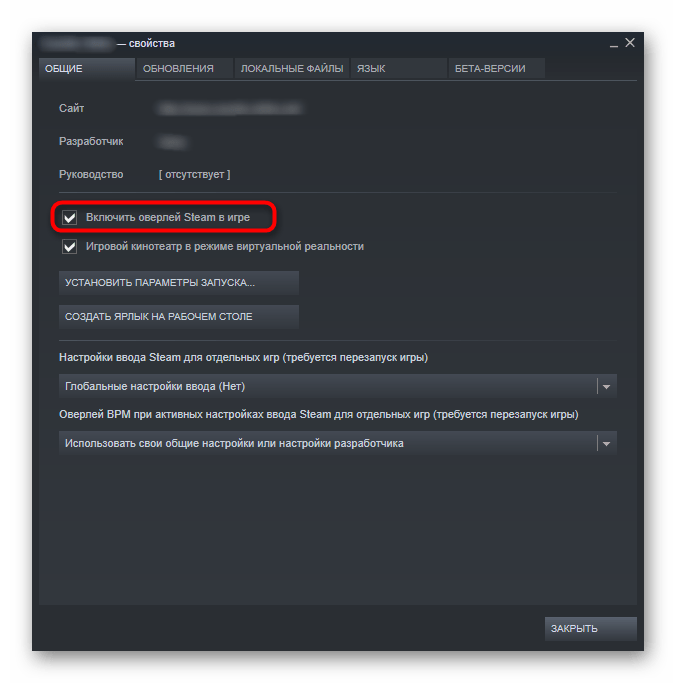
После этого остается только проверить игру, запустив ее. Если этот вариант не решил ошибку, оверлей Steam можно вернуть в любой момент, отметив галочкой отключенный ранее пункт.
Способ 6: Установка PhysX
Ранее мы уже говорили о программном обеспечении видеокарт и упоминали компанию NVIDIA. Дело в том, что Mafia 2 с комплектующими от этого производителя функционирует при помощи дополнительного компонента под названием PhysX. Отсутствие его правильной версии в системе может привести к проблемам с работоспособностью игры. Для инсталляции этой самой версии не придется даже скачивать отдельный файл, ведь разработчики уже поместили установщик в корень игры.
- Перейдите по пути расположения игры, чтобы попасть в корень директории.
- Там отыщите папку «3rd» и зайдите в нее.
- Найдите там исполняемый файл PhysX и дважды кликните по нему левой кнопкой мыши, чтобы запустить.
- Подтвердите условия лицензионного соглашения и следуйте инструкциям для успешной установки.

По завершении инсталляции рекомендуется перезагрузить компьютер, чтобы все изменения вступили в силу. После этого переходите к непосредственному запуску Mafia 2 для проверки действенности рассмотренного способа.
Способ 7: Удаление файла videoconfig
При первом же запуске игры в пользовательской папки с сохранениями создается отдельный файл, отвечающий за графические настройки приложения. Если по каким-то причинам возникли ошибки при его создании, Mafia 2 просто не запустится. Проверить этот метод можно только путем удаления самого файла и повторного запуска игры, чтобы сам объект создался заново уже без ошибок.
- Для этого сначала перейдите по пути
C:UsersИМЯ_ПОЛЬЗОВАТЕЛЯAppDataLocal2K GamesMafia II. - В корне этого каталога отыщите директории «Saves».
- В ней щелкните правой кнопкой мыши по файлу «videoconfig» для вызова контекстного меню.
- Выберите вариант «Удалить», чтобы переместить этот объект в корзину.
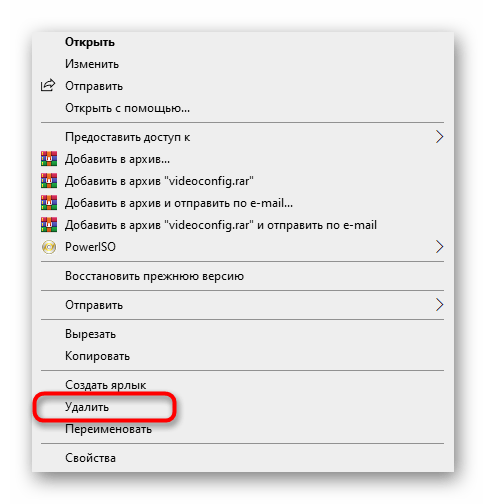
После этого переходите к запуску игры, о чем мы уже говорили ранее.
Способ 8: Редактирование файла графических настроек
Только что мы затронули тему удаления конфигурационного файла с графическими настройками для его повторного создания без ошибок. Если это не помогло, данный объект можно попытаться отредактировать, изменив параметры графики через любой текстовый редактор. У пользователя на это уйдет максимум несколько минут.
- Снова перейдите по пути
C:UsersИМЯ_ПОЛЬЗОВАТЕЛЯAppDataLocal2K GamesMafia IISaves. - Отыщите там тот же файл «videoconfig» и откройте его через стандартный Блокнот или любой другой текстовый редактор.
- В нем вы будете наблюдать содержимое из цифр. От вас требуется заменить все единицы на нули.
- Пример такого изменения вы видите на представленном далее изображении.
- После этого сохраните документ через меню «Файл» или зажав комбинацию Ctrl + S.
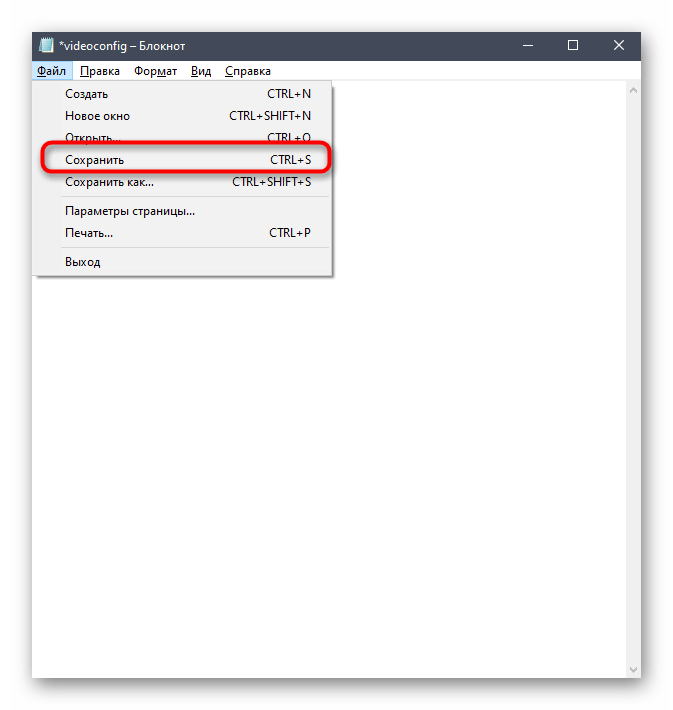
Это были все способы, позволяющие наладить функционирование Mafia 2 в Windows 10. Мы советуем по очереди выполнять каждый из них, чтобы быстро найти подходящий. Дополнительно отметим, что можно просто переустановить приложение, предварительно отключив антивирус, если ничего из перечисленного выше не поспособствовало запуску игры.
Mafia II – это достаточно популярный экшен от третьего лица, выпущенный студией 2K Czech. Несмотря на то, что мнения фанатов первой части разделяются насчет данного проекта – Mafia II является отличной игрой, в которую время от времени переигрывает каждый любитель подобного жанра.
Однако, давайте перейдем ближе к делу: некоторые пользователи отмечают, что Mafia 2 на их компьютере под управлением Windows 10 не запускается либо же крайне часто вылетает. Так или иначе этого следовало ожидать, так как Mafia II все таки вышла целых восемь лет назад. В данной статье мы рассмотрим с вами некоторые решения, которые позволят вам запустить Mafia II на Windows 10, а также сократить количество вылетов.
Чиним Mafia 2 для пользователей Windows 10
Mafia II не запускается на Windows 10
Итак, давайте для начала попробуем помочь тем пользователям, у которых данная игра даже не хочет запускаться на их системах. На самом деле, нет ничего сложного в том, чтобы запустить Mafia II на Windows 10. Вам нужно просто немного поэкспериментировать с режимами совместимости и применить права учетной записи Администратора.
Чтобы выполнить это, вам нужно сделать следующее:
- откройте корневую папку с игрой;
- нажмите правой кнопкой мыши на исполнительный файл Mafia II и выберите «Свойства»;
- перейдите во вкладку «Совместимость»;
- поставьте галочку напротив опции «Запускать от имени Администратора»;
- выберите совместимость с Windows XP или Windows 7;
- сохраните изменения.
Попробуйте запустить игру с выбранными параметрами. Как правило, у пользователей получается после этого запросто войти в Mafia II без каких либо проблем. Если получилось – наслаждайтесь. Тем не менее вам может потребоваться поэкспериментировать с режимами совместимости немного подольше.
Mafia II вылетает на Windows 10
Давайте теперь постараемся помочь тем игрокам, у которых игра постоянно вылетает без ведомой на то причины. Итак, может это будет и не самая приятная новость, но корнем проблемы, наиболее часто, является PhysX. Да, эмуляция физики в Mafia II – достаточно неплохое дополнение к игре, но мы рекомендуем вам отключить PhysX и поиграть немного без него.
Скорее всего, игра больше не будет вылетать. Помимо прочего, после отключения PhysX у вас может значительно повыситься кадровая частота, что крайне приятно, если в этом направлении ранее наблюдались проблемы. Также, если вы не хотите отключать PhysX, как вариант, можете попробовать удалить PhysX, установленный у вас компьютере, и установить ту версию, которая прилагается комплектом к копии игры(как правило, установщик находится в папке с игрой или на диске).
Еще одна причина, из-за которой может вылетать Mafia II – это функция оверлея, встроенная в клиент Steam. Попробуйте отключить оверлей и посмотрите, как после этого будет функционировать игра. Множество игроков утверждают, что отключение оверлея помогло им избавиться от вылетов. Отключить оверлей крайне просто:
- откройте клиент Steam;
- перейдите в библиотеку игр;
- нажмите правой кнопкой мыши на Mafia II и откройте «Свойства»;
- уберите галочку с опции по использованию внутриигрового оверлея.
Как только вы это сделаете, запустите игру и попробуйте поиграть без оверлея. Стоит заметить, что множество игр в библиотеке Steam испытывают всевозможные проблемы из-за оверлея. Так что если у вас вылетает какая-то игра из библиотеки, то смело можете пробовать отключать для нее функцию оверлея.
Во время знакомства с демоверсией Mafia 2 мы столкнулись с одной очень серьезной проблемой: отсутствие аппаратного ускорения (силами GeForce) физических эффектов в игре. Заставить GPU зеленого гиганта ускорять физику не помогло даже принудительное указание в панели драйверов NVIDIA того, что за работу с PhysX отвечает графический адаптер. Стоит отметить, что наши читатели также столкнулись с такой проблемой, когда даже на самой мощной видеокарте GeForce GTX 480 невозможно было насладиться физическими эффектами в игре при достойном значении FPS. Решение этой проблемы появилось на страницах форума официального сайта 2K Games.
Все, что необходимо сделать – переустановить драйверы PhysX, которые находятся в папке с установленной игрой Mafia 2.
Версия PhysX осталась прежней.
После этой несложной процедуры из игры (при активации APEX PhysX) словно убрали тормоз. Уже без встроенного бенчмарка стало понятно, что за ускорение физики теперь отвечает GPU.
В качестве основы тестового стенда мы использовали материнскую плату MSI Eclipse и процессор Core i7 930, разогнанный до частоты 4,0 ГГц с включенной технологией Hyper-Threading. Управлялся тестовый стенд операционной системой Windows 7 Home Premium 32-bit. Для видеокарт GeForce использовались драйверы NVIDIA Forceware 258.96.
Тестирование с включенным APEX PhysX проходило в режиме High (PhysX Medium и PhysX High).
За основу мы взяли видеокарту GeForce GTX 480, которая до переустановки драйверов PhysX показывала следующие результаты.
После переустановки драйверов PhysX, в систему в качестве ускорителей физики добавлялись поочередно GeForce 9600 GT, GeForce GTS 250 и GeForce GTX 275.
Вычислительных резервов одной видеокарты GeForce GTX 480 более чем достаточно для комфортной игры в Mafia 2 с высокими настройками качества графики и включенной технологией APEX PhysX. Если вместе с флагманом NVIDIA трудится еще один видеоускоритель GeForce (расчет физики), то количество кадров в секунду несколько увеличивается.
Недавно я писал о том, почему лагает Мафия 2 на слабом компе. Но, как ни странно, та же проблема не миновала и современные машины с производительными процессорами. Почему Мафия 2 лагает на мощном компе? И что в этом случае делать? Есть несколько решений — бесплатных и не очень.
Почему Мафия 2 лагает на мощном компе: проблемы и их решения
Вторая карта
Если архитектура компьютера и наличие средств позволяет, поставьте еще одну видеокарту от GeForce и в настройках распространите на нее PhysX. Тогда Мафию 2 можно будет запускать на максимальных настройках, при этом частота кадров повысится насколько это возможно.
Отключить все физические эффекты
Как ни странно, если игра лагает на мощном компе, стоит попробовать выключить PhysX совсем. Правда, после этого исчезнет некоторая доля зрелищности, зато опять же поднимется FPS — то есть о торможениях можно забыть. Смысл этого действия в том, чтобы разгрузить компьютер, позволив ему не тратить ресурсы на симуляцию физики.
Поменять PhysX
Да, и снова все тот же злополучный «физикс». На сей раз я предложу вам либо понизить его версию на несколько номеров (подбор экспериментальный), либо повысить до супер-актуальной. Обычно срабатывает либо первое, либо второе — в зависимости от строения системы.
Подскажите пожалуйста, такой вопрос. У меня данная игра не тормазит, но мне кажется что всё как-то медленно, затестил фпс, кажет что всего 10-12 выдаёт, после отключения выше написанного ситуация не поменялась (я так понимаю потому что карта радеон). У меня ноут с следующими характеристиками:
Система: Windows 7 максимальная
Процессор: AMD Turion(tm) X2 Dual-Core Mobile RM-74 2.20Ghz
Видеокарта: ATI Radeon HD 3470 (версия драйвера 10.11
ОЗУ: 3.00 ГБ
Вопрос в том вожможно ли поднять фпс, или играть как есть.
PS. настройки все на минимуме, всё отключено.